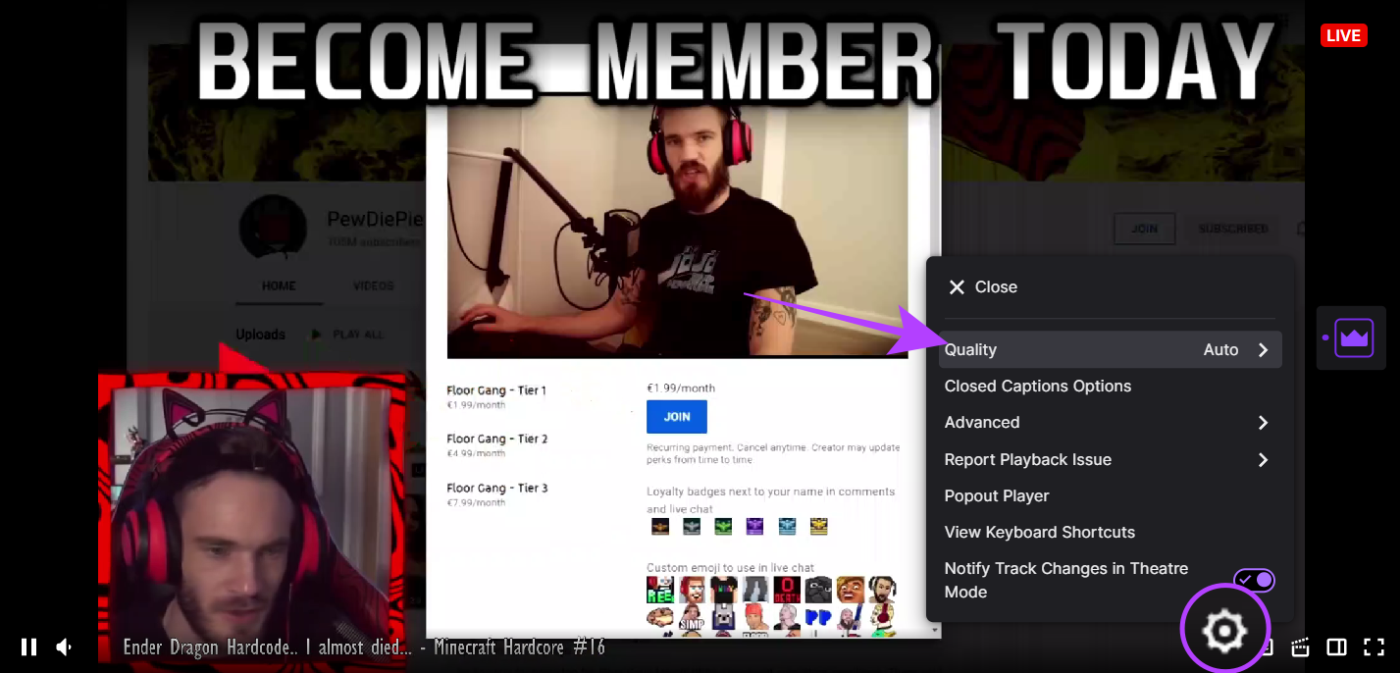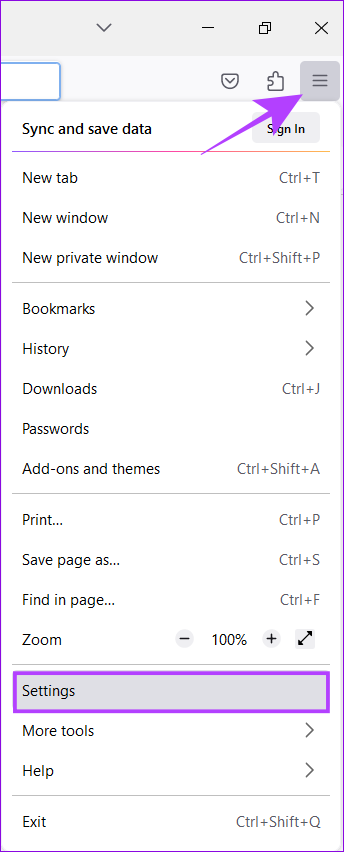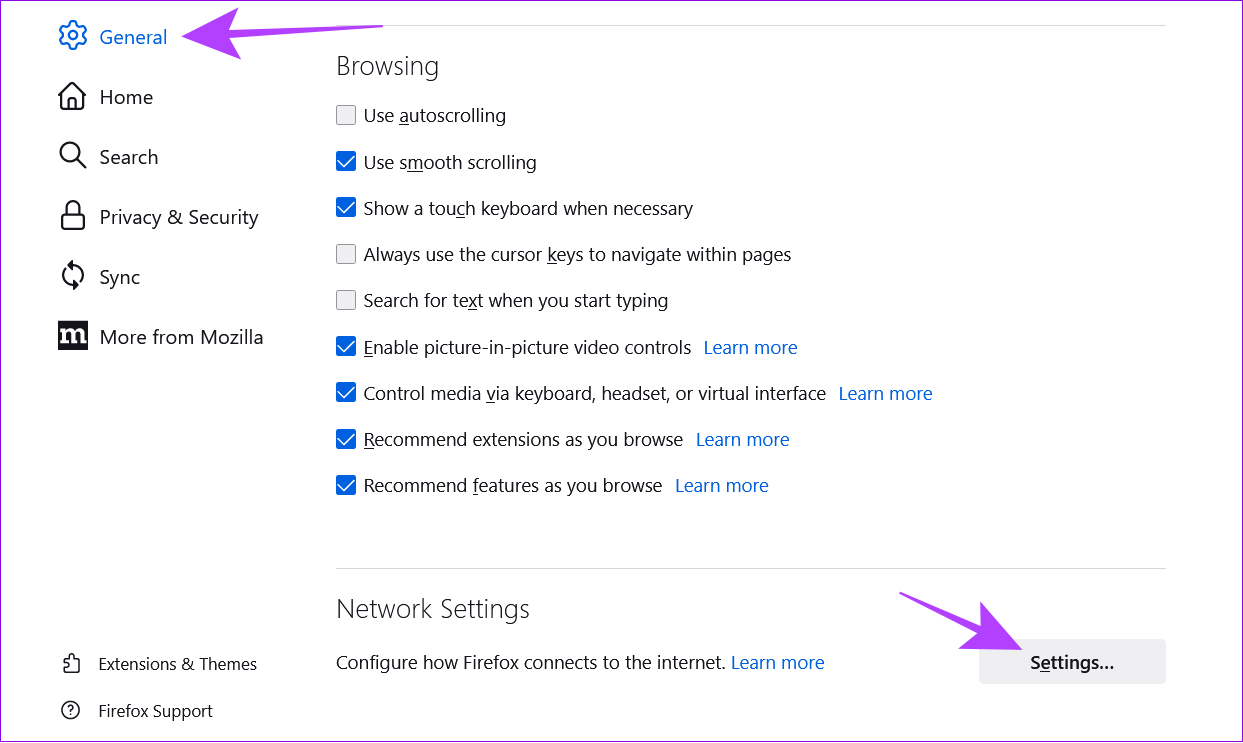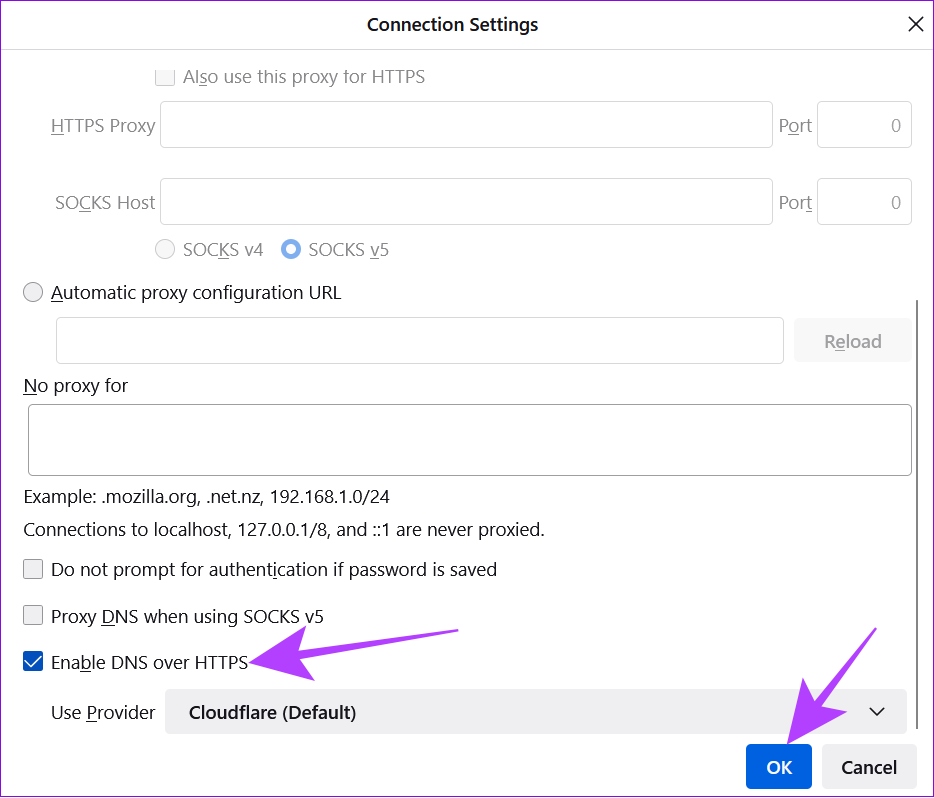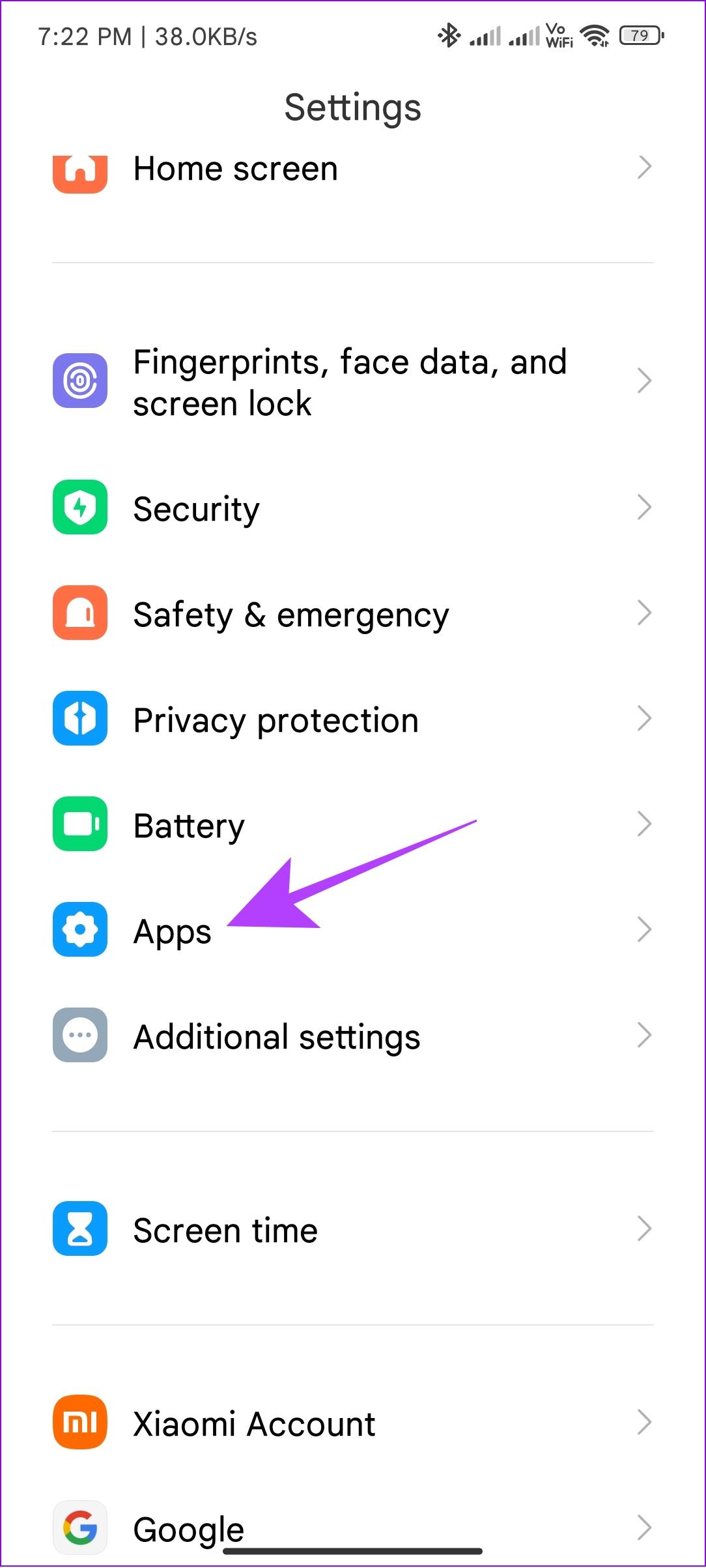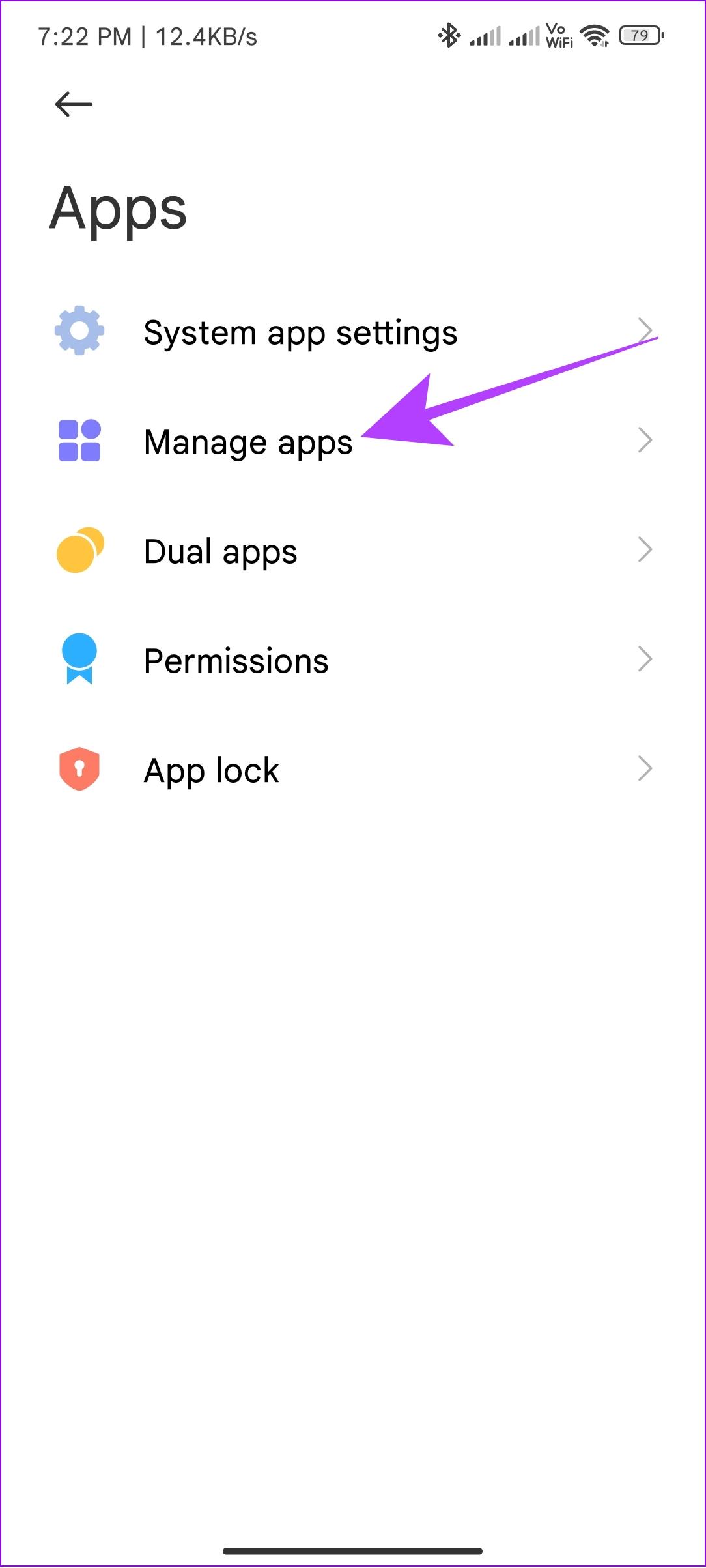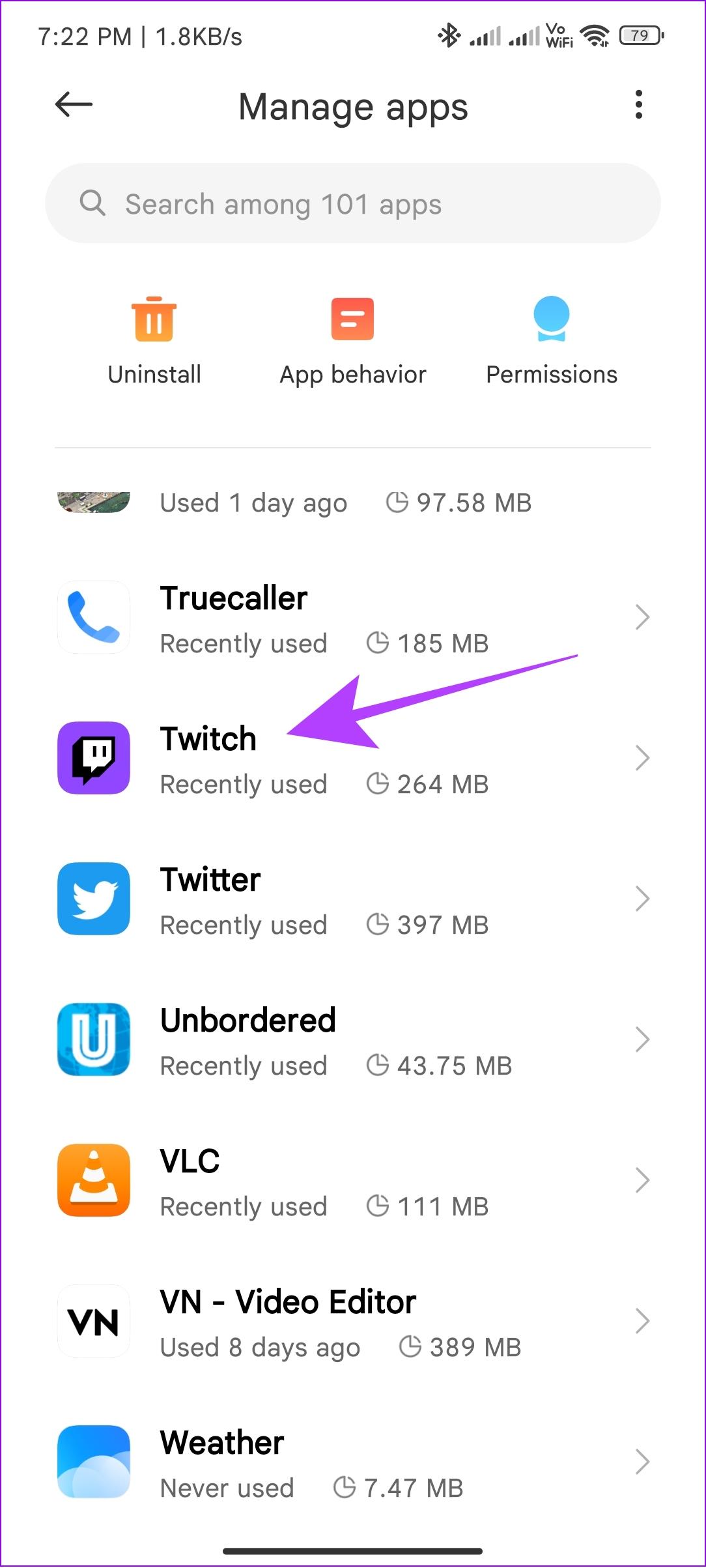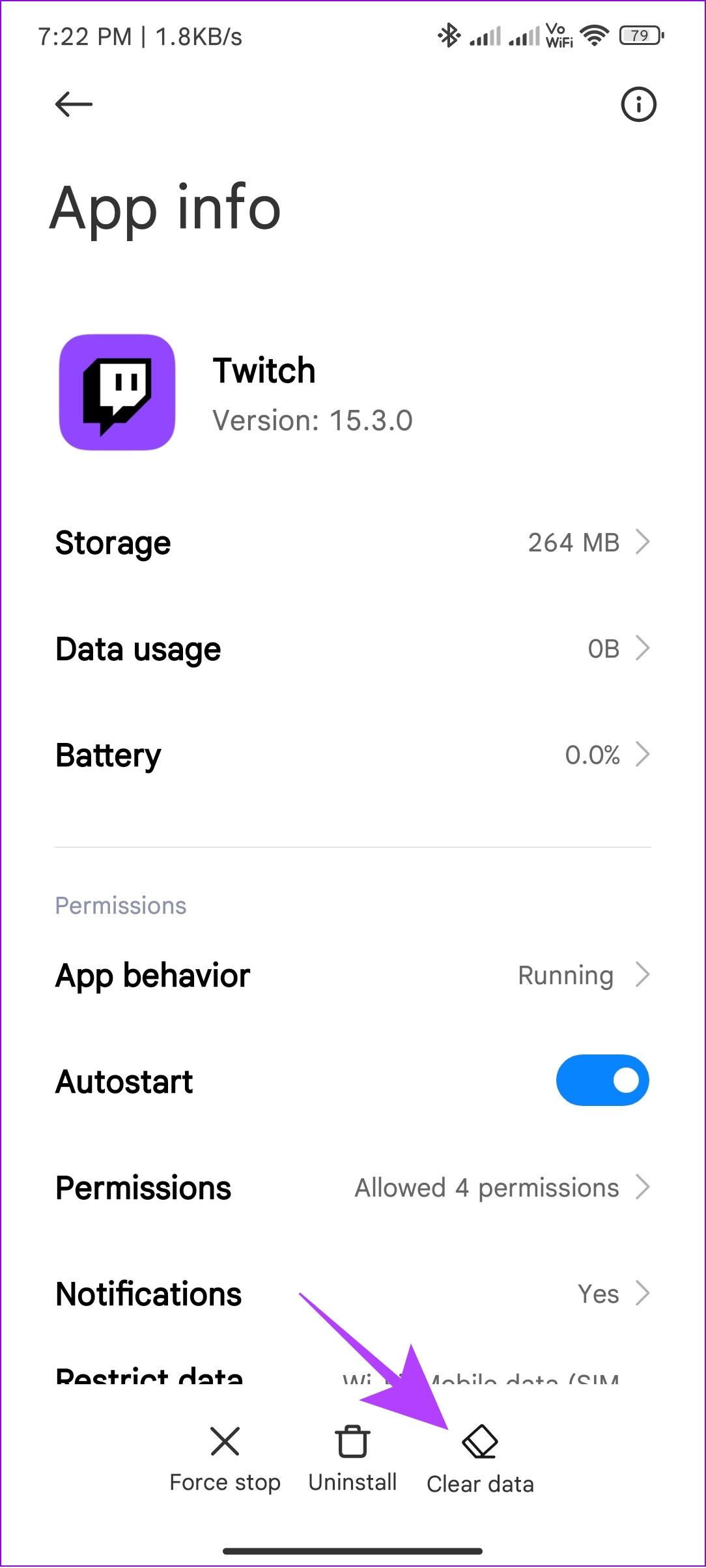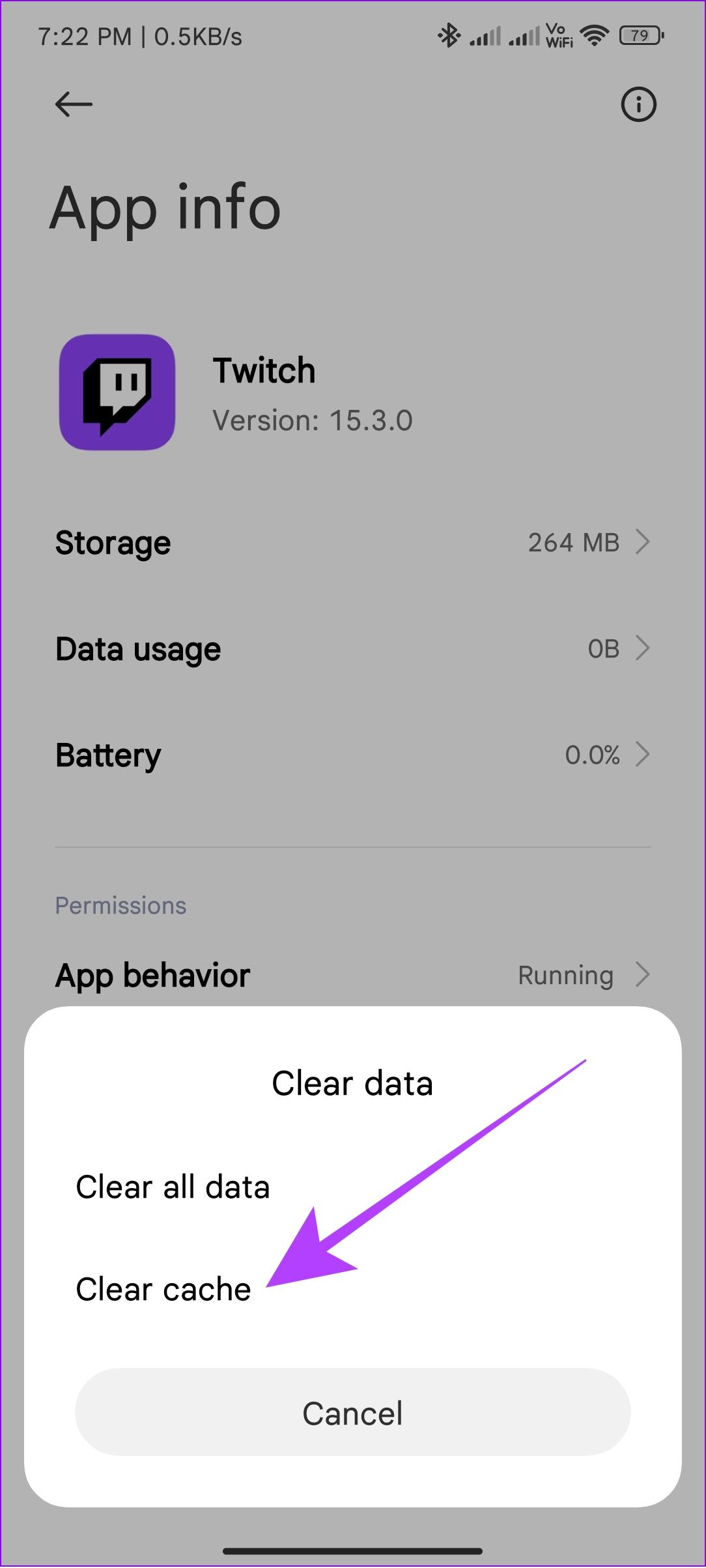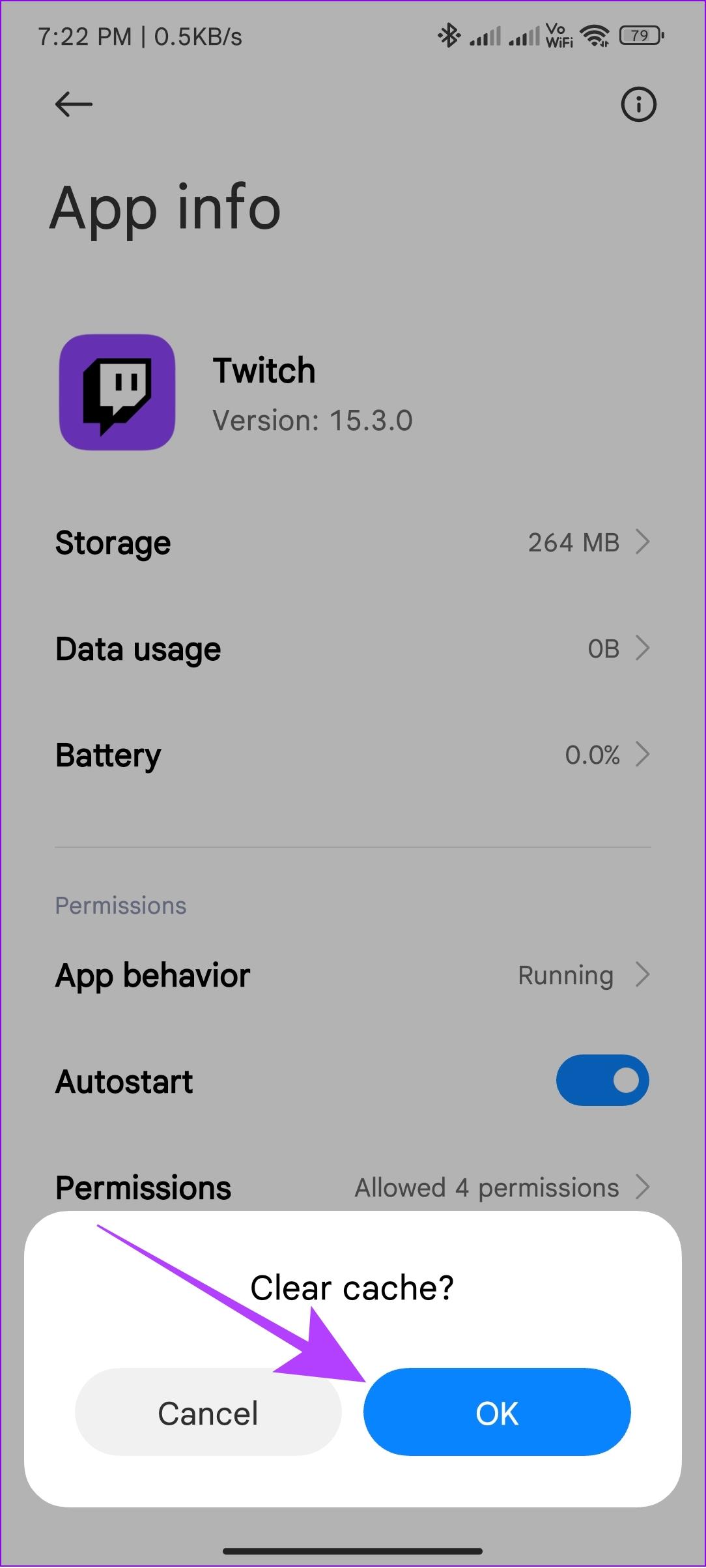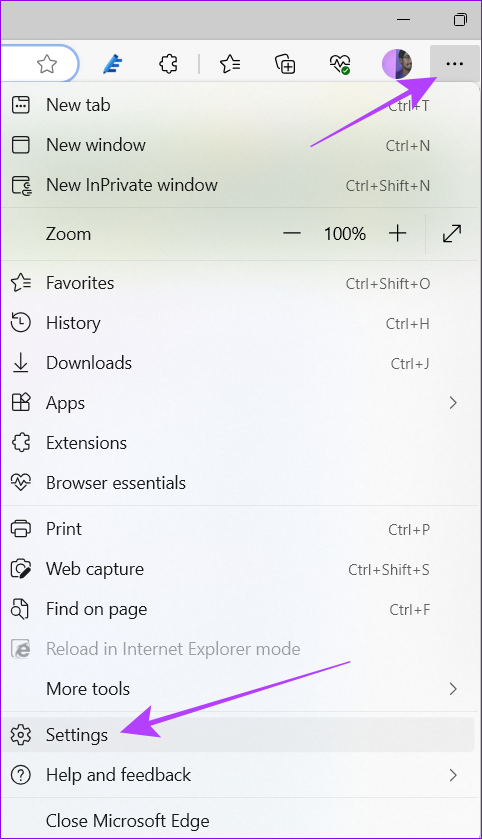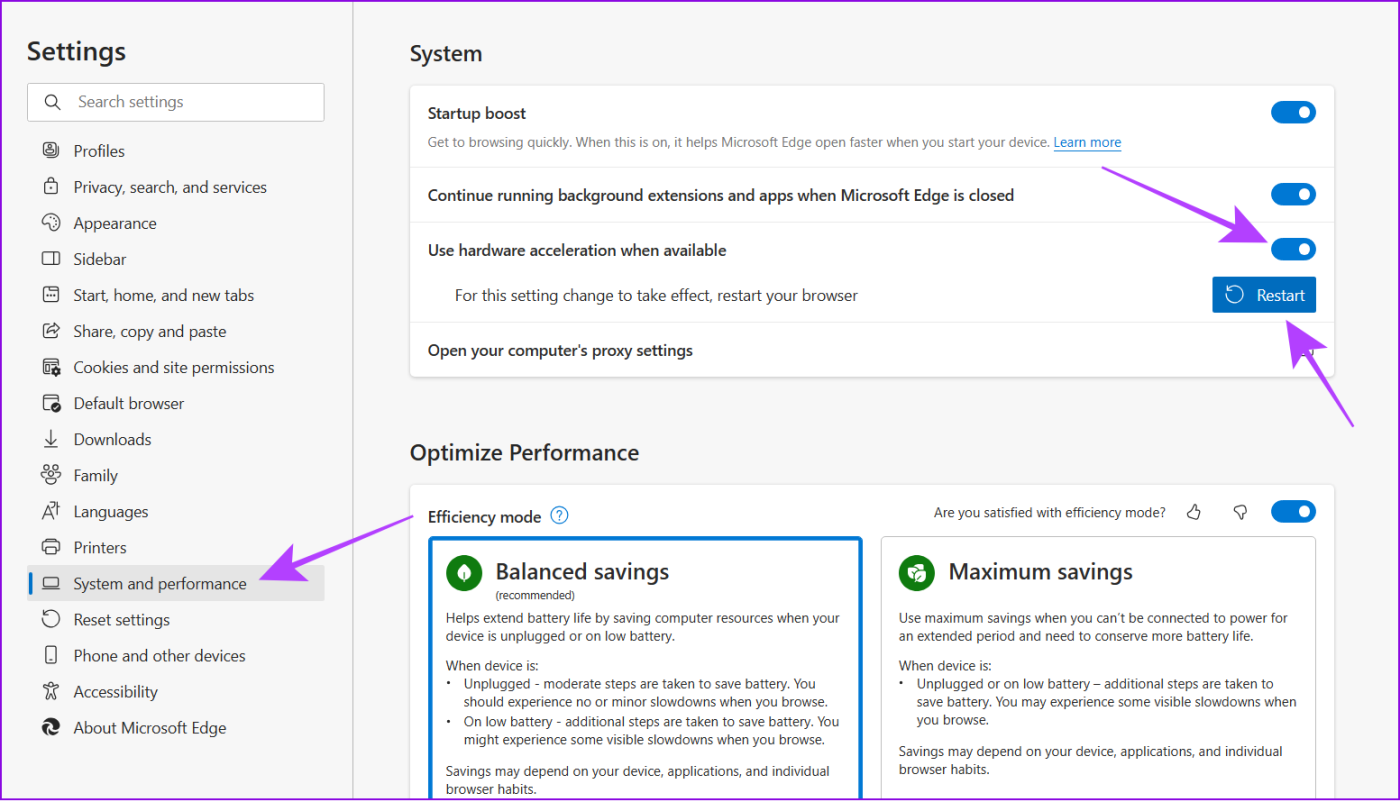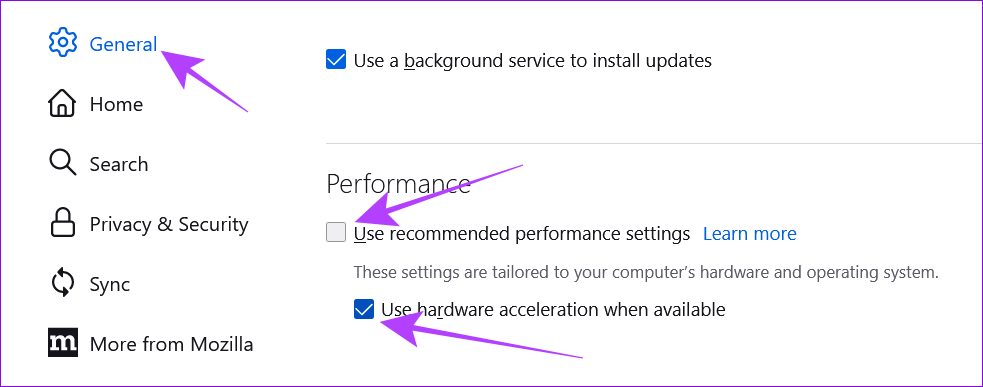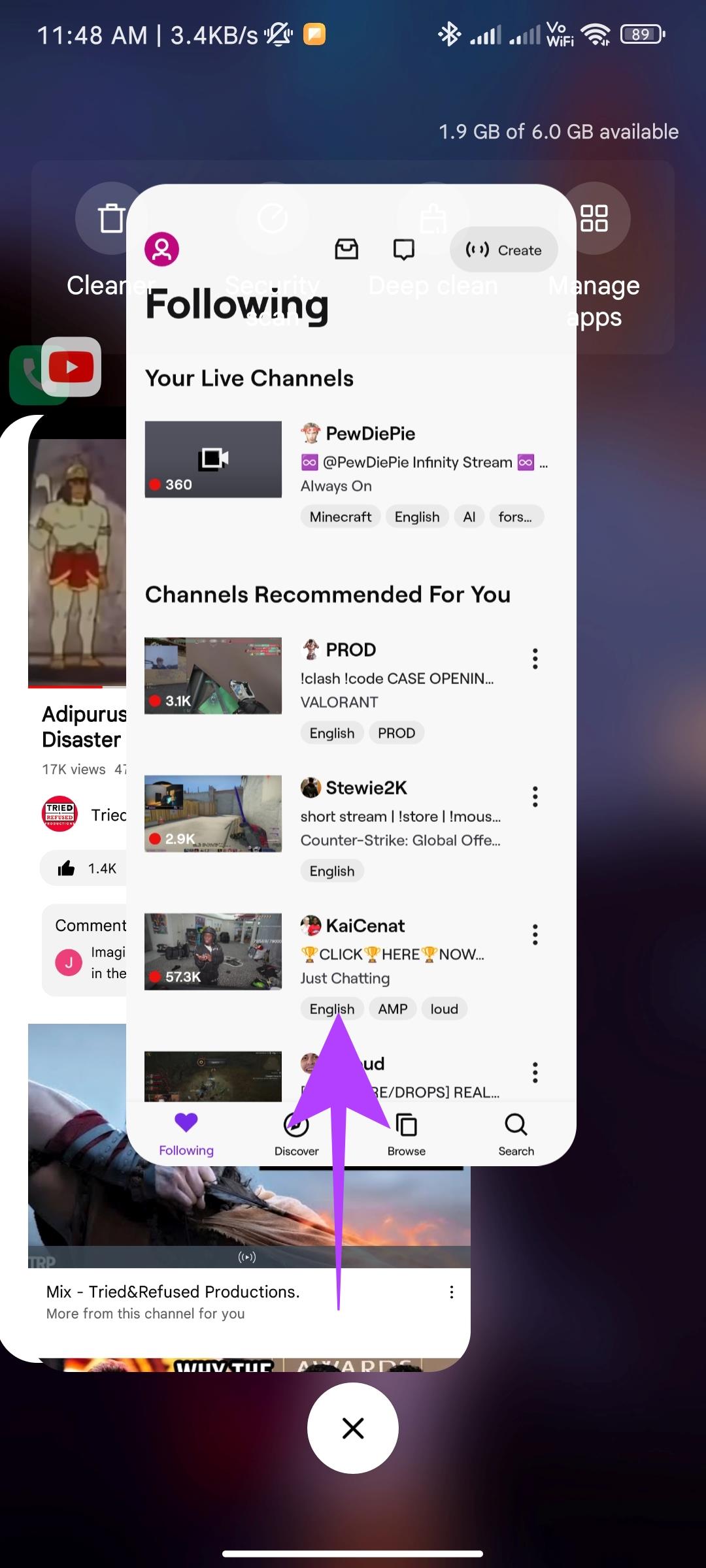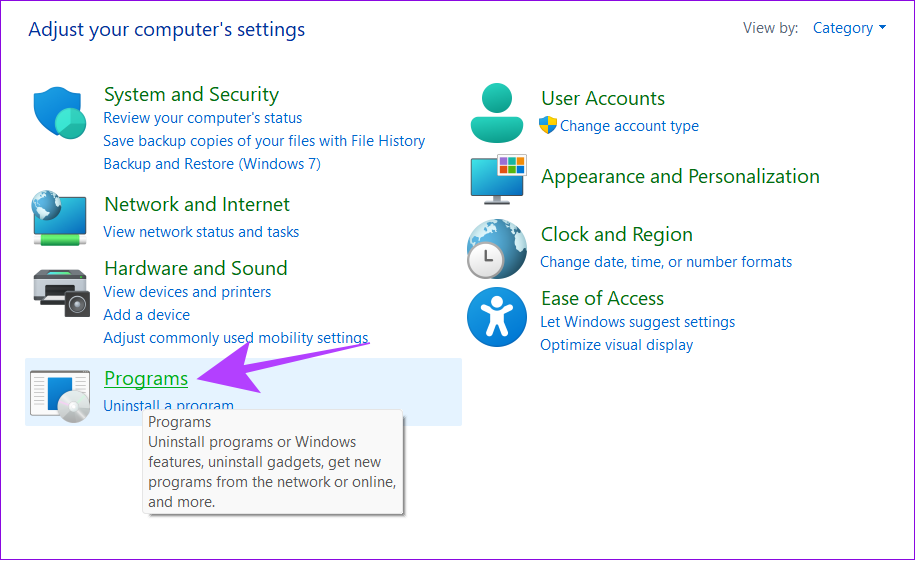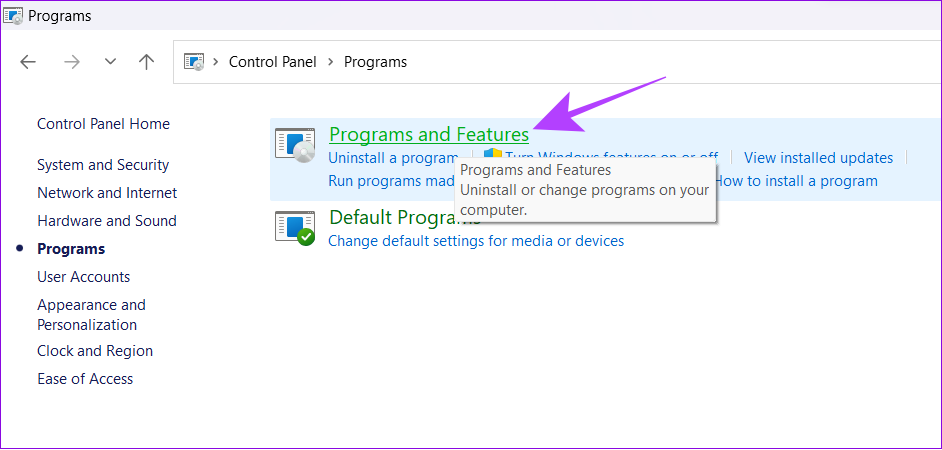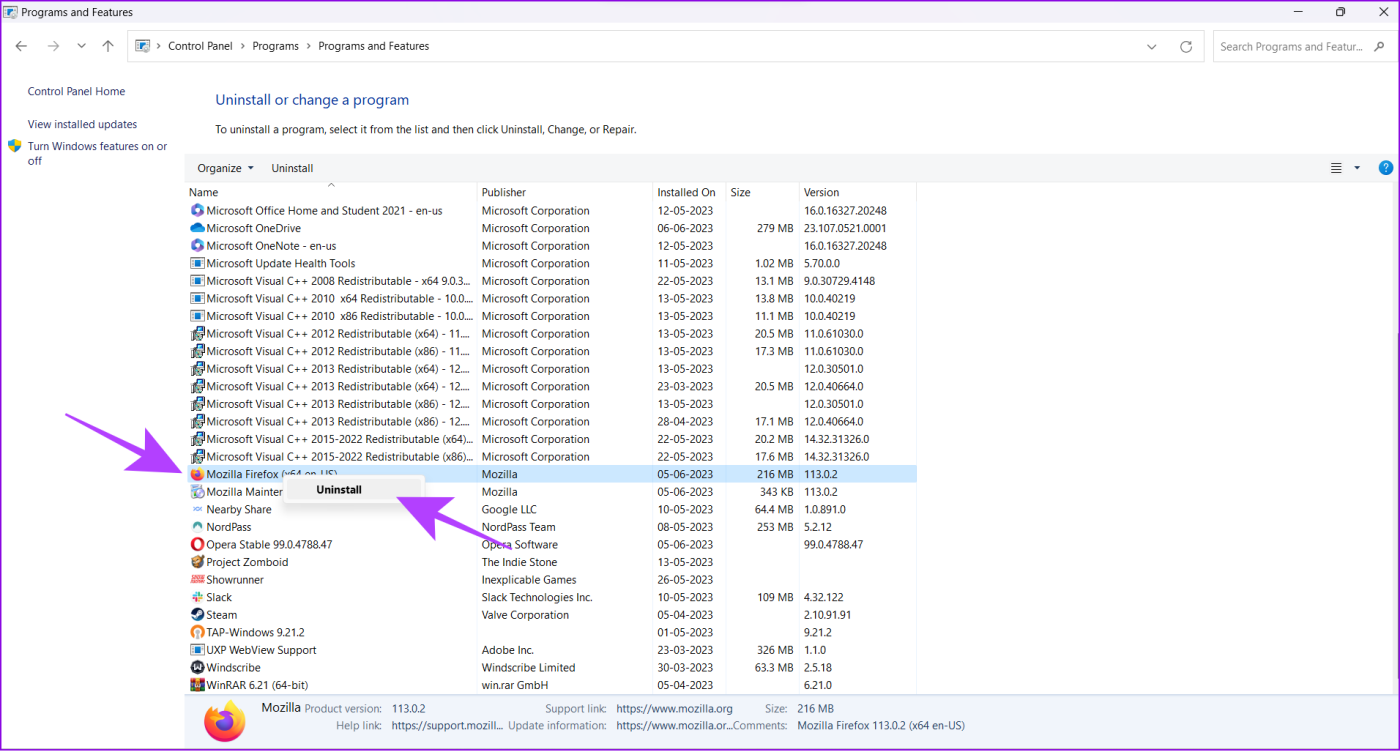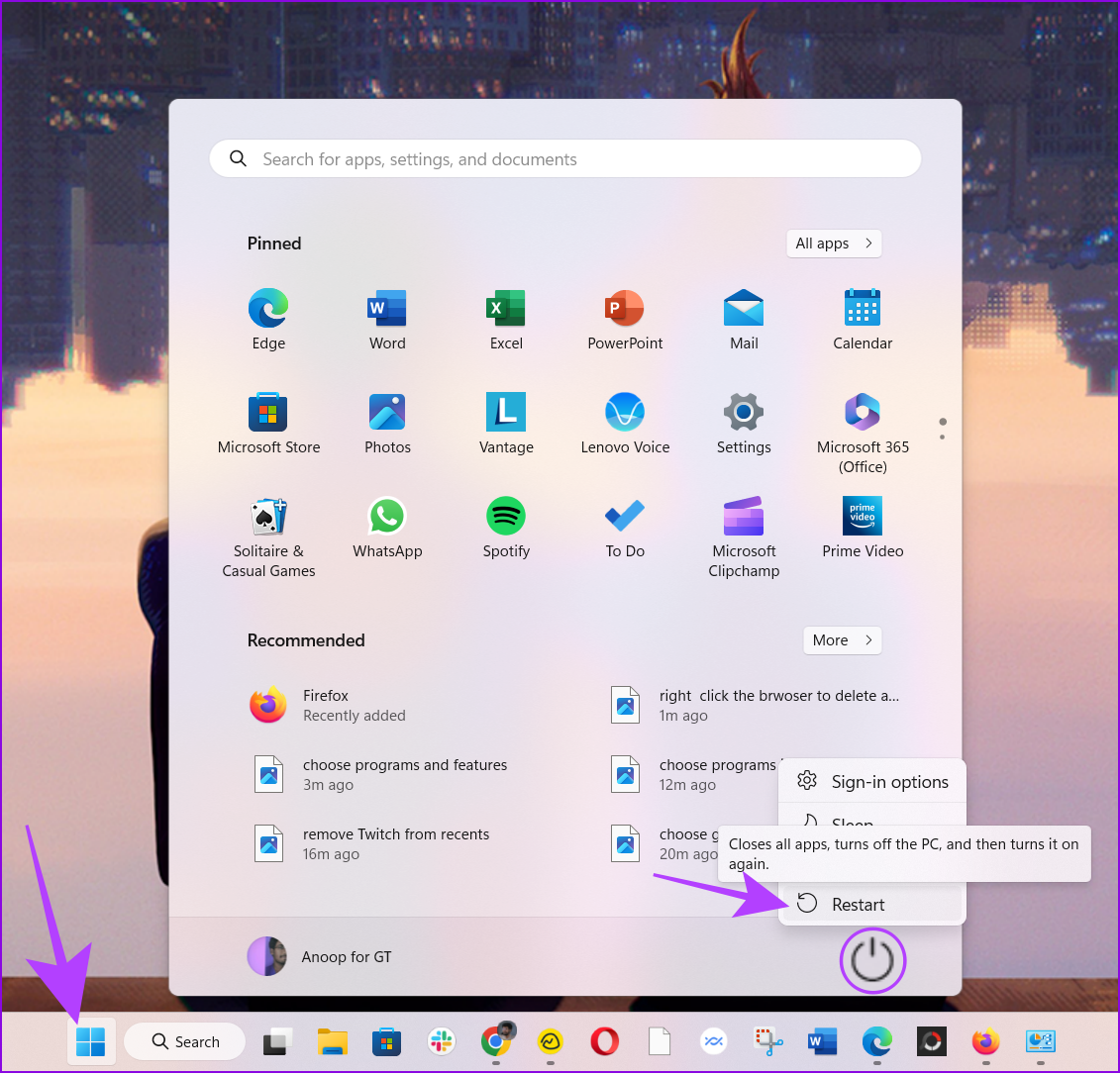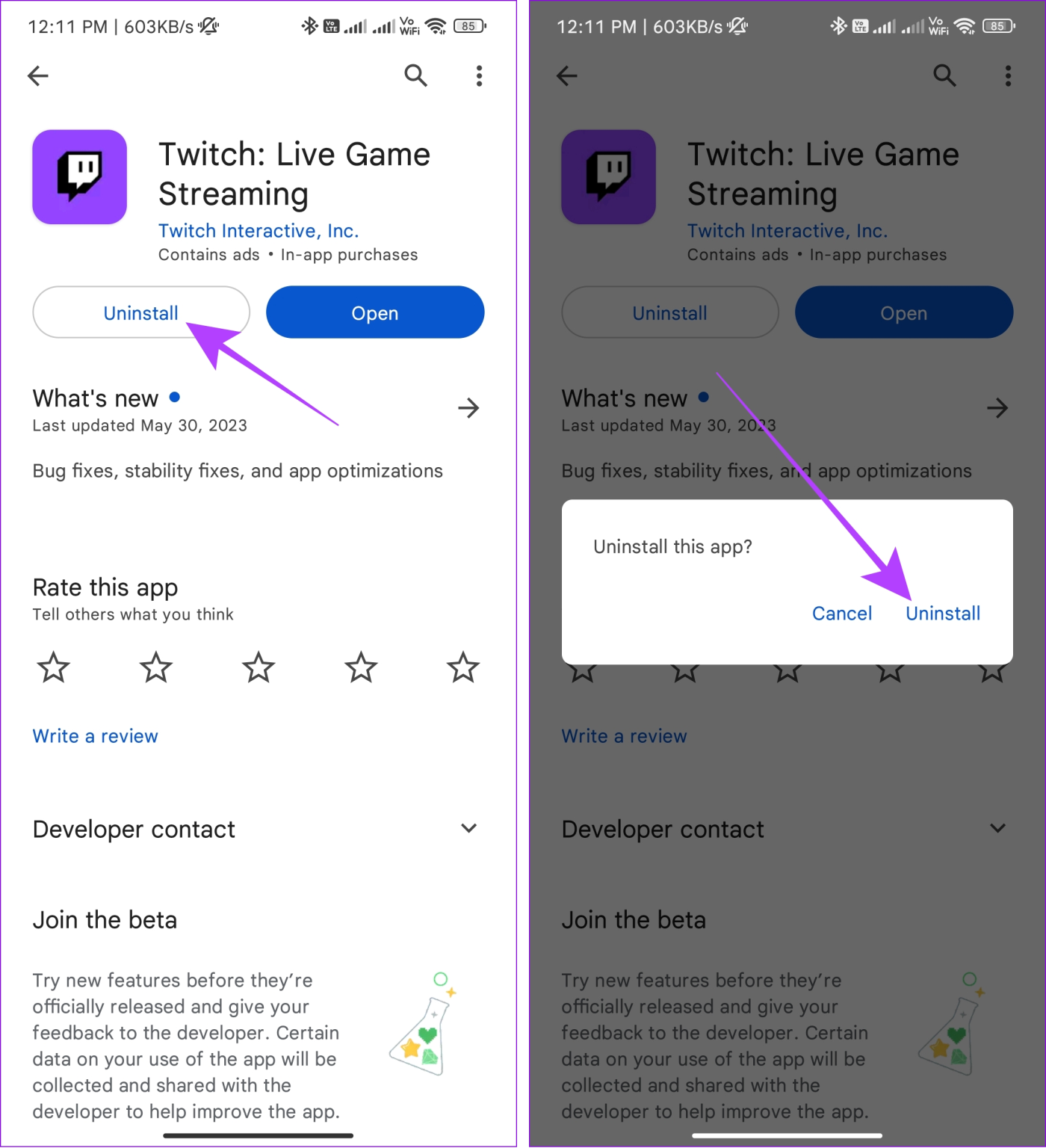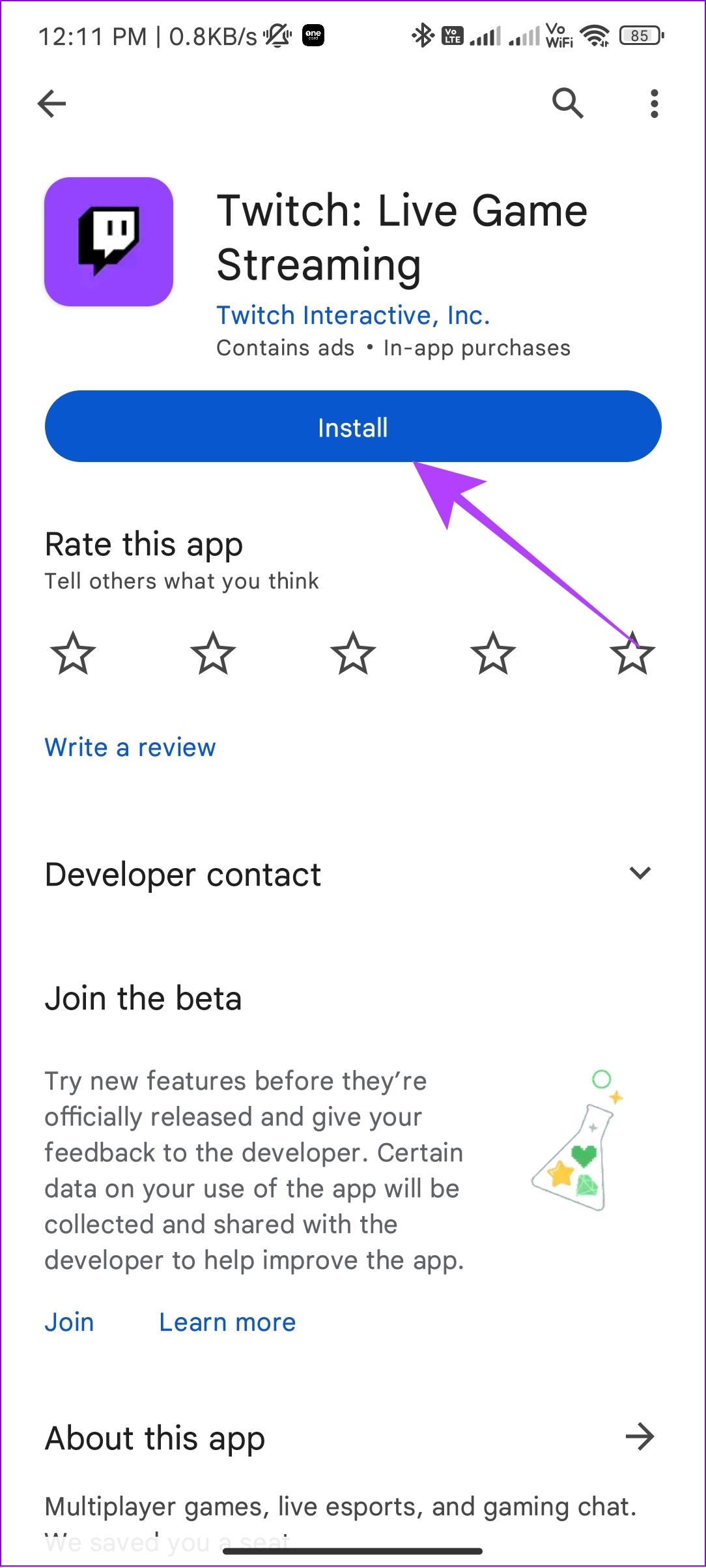Twitch es una popular plataforma de transmisión en vivo donde usuarios y creadores interactúan entre sí. Sin embargo, a veces puedes encontrar un mensaje en Twitch que dice el error "Error al cargar el módulo". Esto sucede principalmente cuando intentas ver una transmisión en Twitch. Afortunadamente, investigamos el problema y encontramos soluciones para corregir el error "Error al cargar el módulo" de Twitch.

Hay muchas razones por las que aparece el error "Error al cargar el módulo" en Twitch. Este error puede ocurrir esporádicamente o, en casos desafortunados, incluso de manera constante. Los usuarios pueden enfrentar estos problemas mientras cargan canales, videos, clips y chats. Veamos las soluciones para solucionar si Twitch no carga ciertos módulos por usted.
1. Asegúrese de que los servidores de Twitch estén funcionando
Antes de ver la solución para solucionar que Twitch no cargue ciertos módulos, asegúrese de que los servidores de Twitch estén funcionando. Puede comprobar el estado del servidor utilizando la cuenta de Twitter del soporte de Twitch o el sitio web de Down Detector.
Visita la cuenta de Twitter de Twitch
Verificar usando Downdetector
2. Actualizar la página web
Si está utilizando Twitch en su navegador, lo más sencillo es actualizar la página de Twitch. Esto borrará el caché y recargará la página con datos nuevos. Para actualizar la página de Twitch, presione el ícono de recarga o use estas combinaciones de teclas:

- En Windows: presione Ctrl + F5 al mismo tiempo.
- En Mac : presione Comando + Shift + R juntos.
- En Linux: presione Ctrl + Shift + R juntos.
3. Cambiar la calidad de la transmisión de video
Si ves el error "Error al cargar el módulo" en Twitch mientras cargas un video, intenta ajustar su calidad. Le sugerimos que opte por la calidad más baja y la aumente lentamente hasta que enfrente el problema; Si lo haces, mantén la calidad por debajo de donde la enfrentaste.
Si no puede cambiar la calidad del video, actualice la página o borre la aplicación del fondo y vea si soluciona el problema.
En el escritorio
Paso 1: abre Twitch en tu navegador o desde el siguiente enlace.
Abrir contracción
Paso 2: abra la transmisión donde se encuentra el error.
Paso 3: presiona el ícono de configuración en el reproductor de video.
Consejo: si no puedes ver el ícono de ajustes, coloca el mouse sobre el reproductor de video.
Paso 3: calidad del éxito.
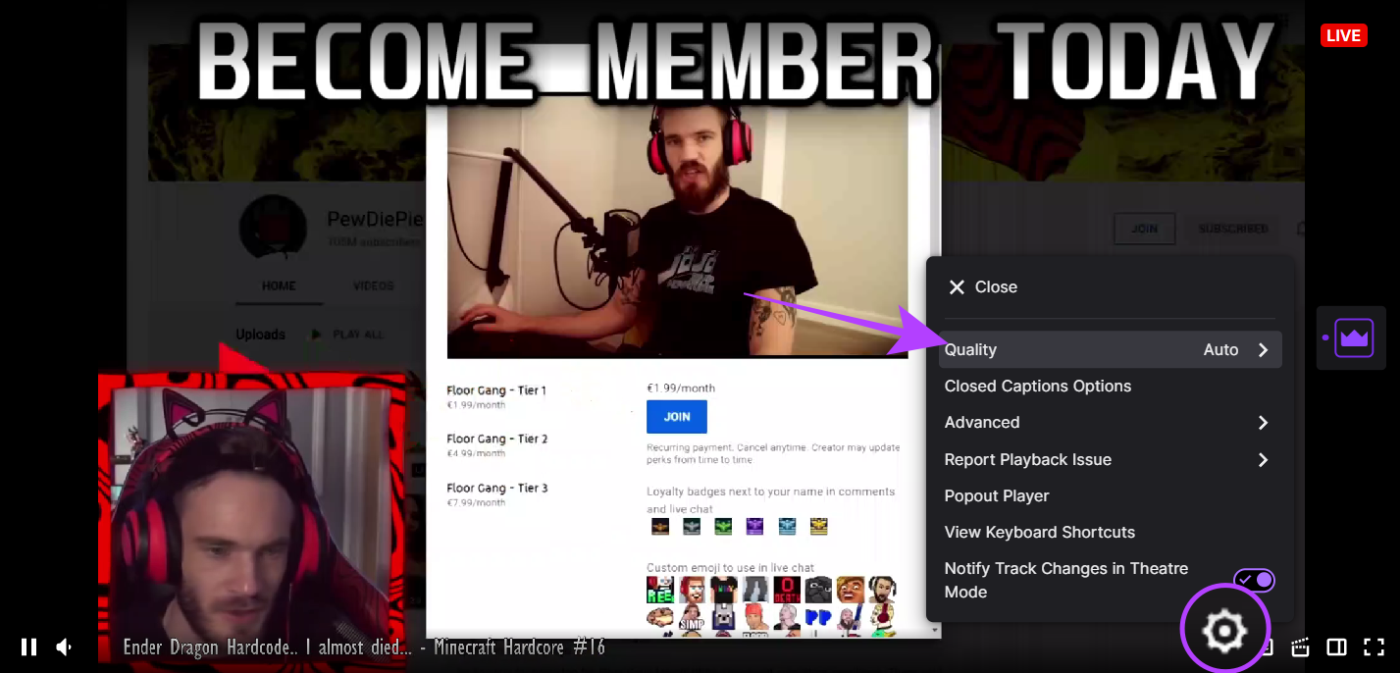
Paso 4: Ahora, elige la calidad de vídeo que prefieras.

En movil
Paso 1: abre Twitch y la transmisión donde enfrentas el problema.
Paso 2: toca el ícono de configuración en el reproductor de video.
Consejo: si no puedes ver el ícono de configuración, toca el reproductor de video. Lo verás en la parte superior derecha.
Paso 3: Presione Calidad> elija la calidad del video y presione Aplicar.

4. Habilite la opción DNS sobre HTTPS (solo Firefox)
Para aquellos que usan Firefox, pueden superar el error "Error al cargar el módulo" en Twitch cambiando la configuración del proxy. Así es cómo:
Paso 1: abre Firefox y haz clic en las tres líneas (menú de hamburguesas) en la parte superior derecha.
Paso 2: seleccione Configuración.
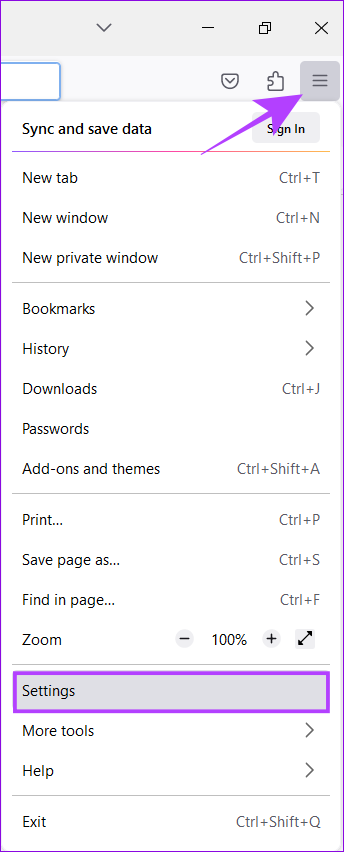
Paso 3: elija la sección General y desplácese hacia abajo hasta Configuración de red.
Paso 4: haga clic en el botón Configuración….
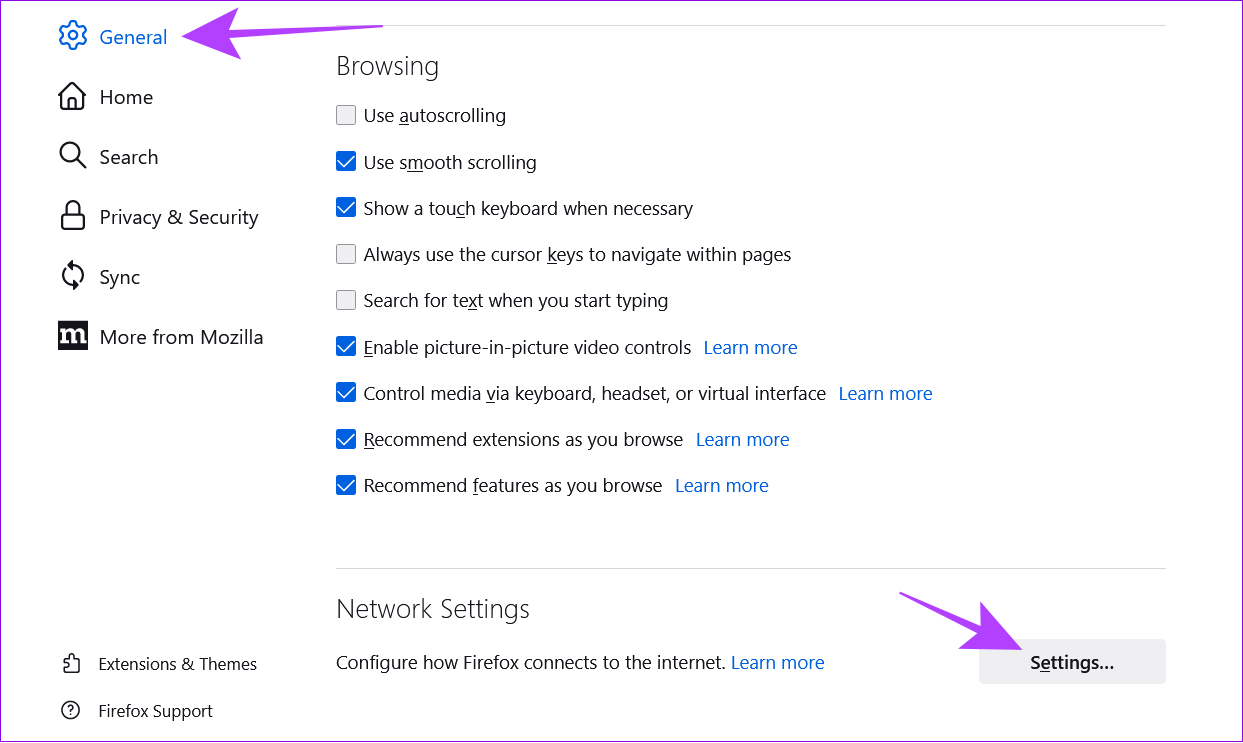
Paso 5: Desplácese hacia abajo, elija la opción "Habilitar DNS a través de HTTPS" y haga clic en Aceptar.
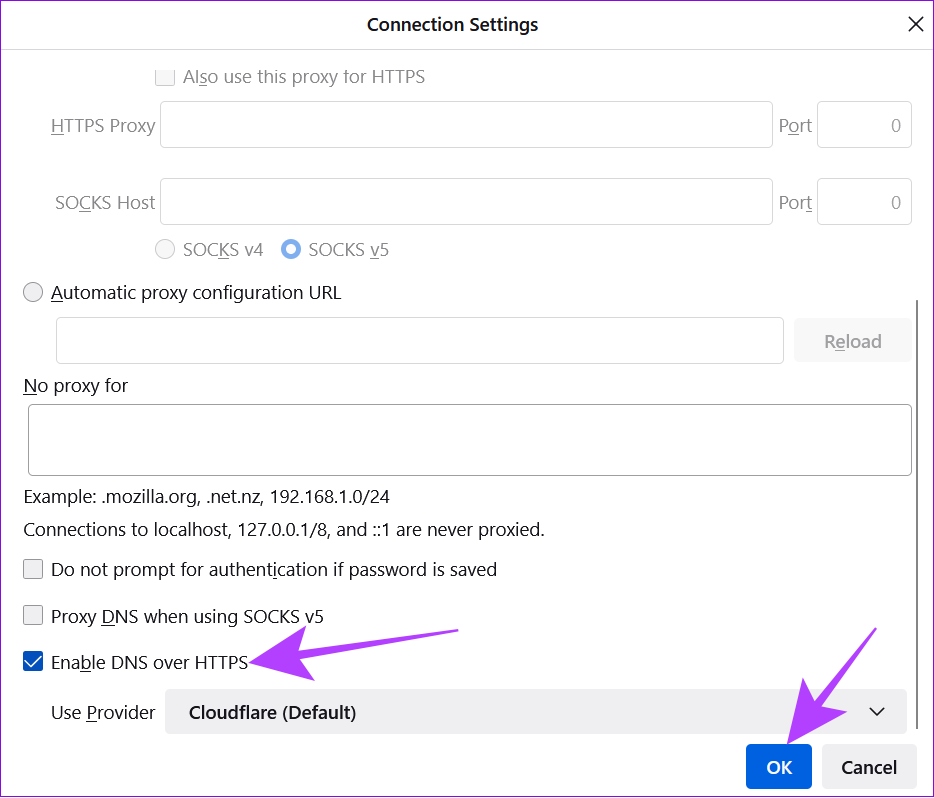
5. Actualice el navegador o la aplicación Twitch
Twitch siempre trae nuevas actualizaciones a la plataforma para mejorar su estabilidad y funciones. Sin embargo, para experimentar esto, debe tener la última versión del navegador o de la aplicación. De lo contrario, es posible que veas el error "Error al cargar el módulo" de Twitch. Hemos preparado una guía sobre cómo actualizar el navegador Google Chrome y Opera .
Si utiliza cualquier otro navegador, vaya a la configuración del navegador y busque una actualización. Puede encontrar la opción para actualizar su navegador o le informará que está actualizado.
Para aquellos que usan la aplicación Twitch, pueden verificar las actualizaciones de la aplicación desde los enlaces a continuación según el dispositivo que utilicen.
Actualizar Twitch en Android
Actualizar Twitch en iPhone
6. Deshabilite las extensiones del navegador
Si ha instalado muchas extensiones del navegador, algunas de ellas pueden interferir con Twitch y provocar el error "Error al cargar el módulo". Existe una alta posibilidad de que haya instalado bloqueadores de anuncios o algunas extensiones de VPN. Ya tenemos una guía sobre cómo desactivar las extensiones del navegador Chrome .

En cuanto al resto de navegadores, sigue estos pasos para llegar a la página de extensiones de cada navegador:
- En Firefox : haga clic en las tres barras (menú de hamburguesas) en la esquina superior derecha y seleccione Complementos > Extensiones.
- En Edge : presiona el ícono de tres puntos en la esquina superior derecha y selecciona Extensiones.
Deshabilite todas las extensiones desactivando sus botones de cambio o desmarcando sus casillas. Una vez hecho esto, reinicie su navegador y verifique si el problema del módulo que no se carga sigue ahí con Twitch. Una vez que se asegure de que no tiene el problema, vuelva a habilitar cada extensión una por una para descubrir cuál está causando el problema. Cuando descubra la extensión que causa el error al cargar el módulo, desactívela o elimínela.
7. Borrar caché y cookies
Otra posible razón por la que ciertos módulos no se cargan en Twitch es la memoria caché y las cookies del navegador. Siempre es bueno borrarlos de vez en cuando, de lo contrario, estos archivos se dañarán o quedarán obsoletos y pueden provocar un error de carga del módulo en Twitch.
Para los interesados, se trata de archivos temporales que almacenan información y preferencias de navegación para que los sitios web puedan cargar contenido y anuncios más rápido. Limpiarlos no causará ningún problema ya que su navegador los almacenará nuevamente. Puede consultar nuestras guías para borrar el caché y las cookies en Chrome , Mozilla Firefox y Microsoft Edge .

Mientras limpia, elija un rango de tiempo (como Todo el tiempo o Última hora). Le sugerimos elegir una semana o un mes. Pero si quieres, puedes elegir Todo el tiempo. Una vez que borre el caché, cierre el navegador> ábralo nuevamente y verifique si Twitch funciona.
Borrar caché en Android
Además de los navegadores, también puedes borrar el caché de la aplicación Twitch en Android. Sin embargo, no existe ninguna opción para borrar el caché de la aplicación Twitch en iPhone. Entonces, si eres usuario de iPhone, puedes pasar a la siguiente solución.
Nota: Dado que existen diferentes OEM de Android con diferentes máscaras personalizadas, los nombres de las opciones pueden cambiar aquí y allá.
Paso 1: abre Configuración en tu teléfono inteligente y toca Aplicaciones
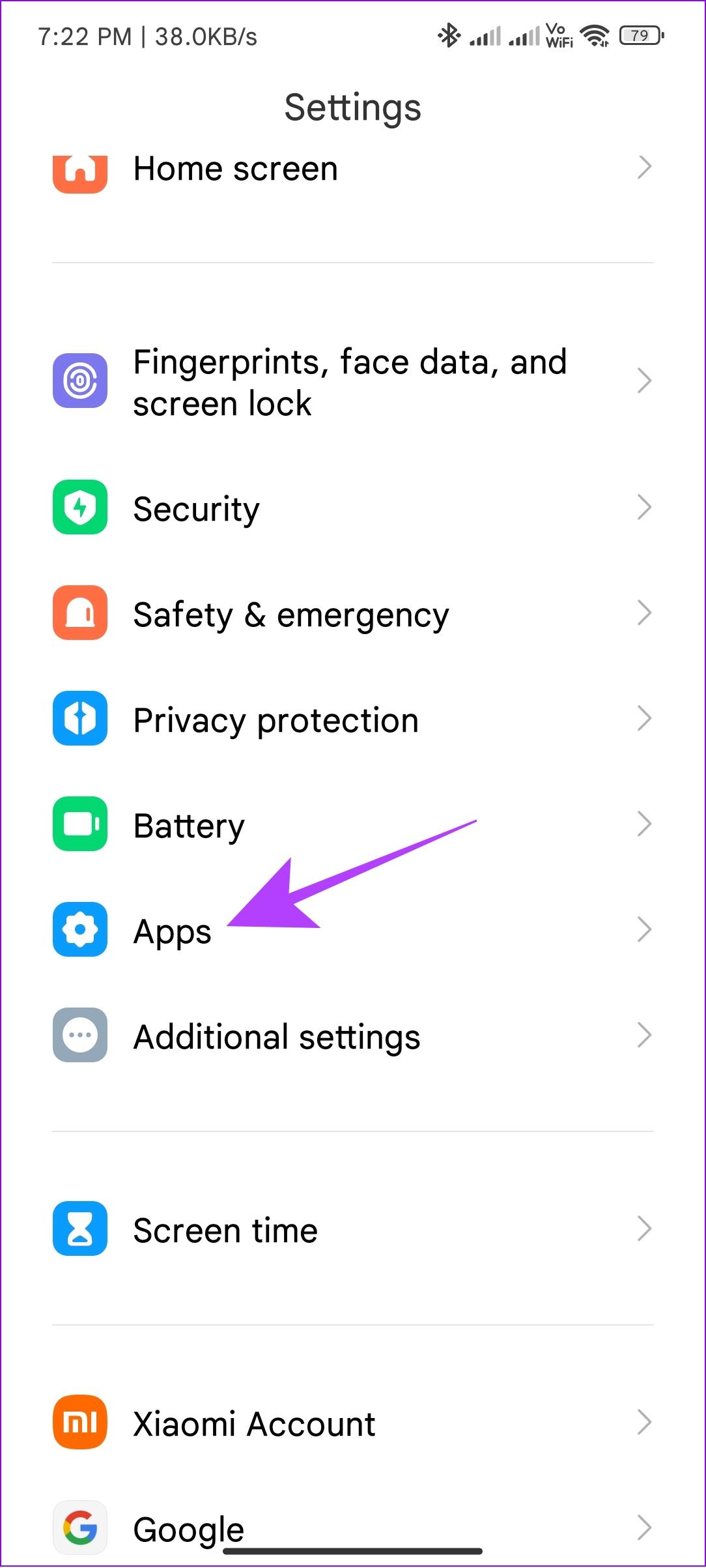
Paso 2: elige Administrar aplicaciones y selecciona Twitch.
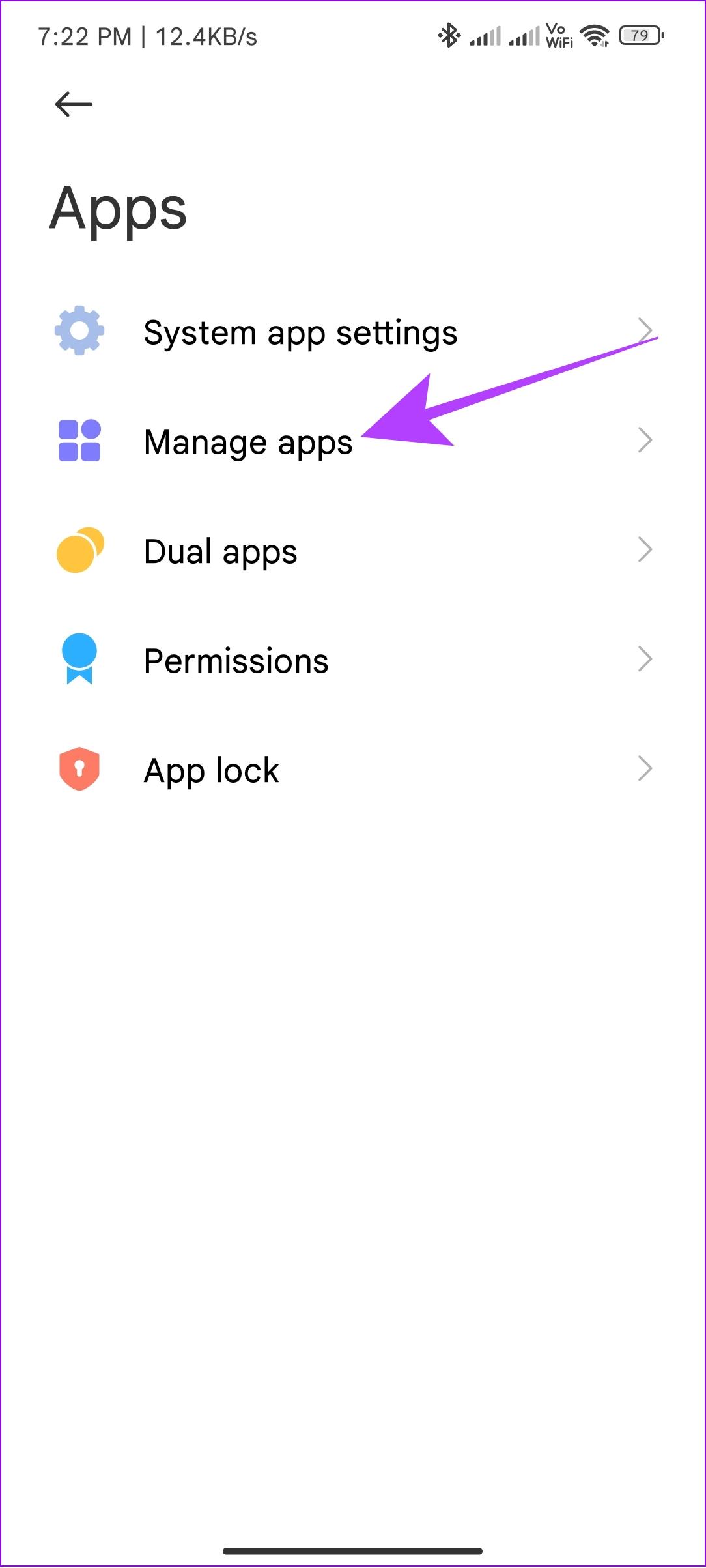
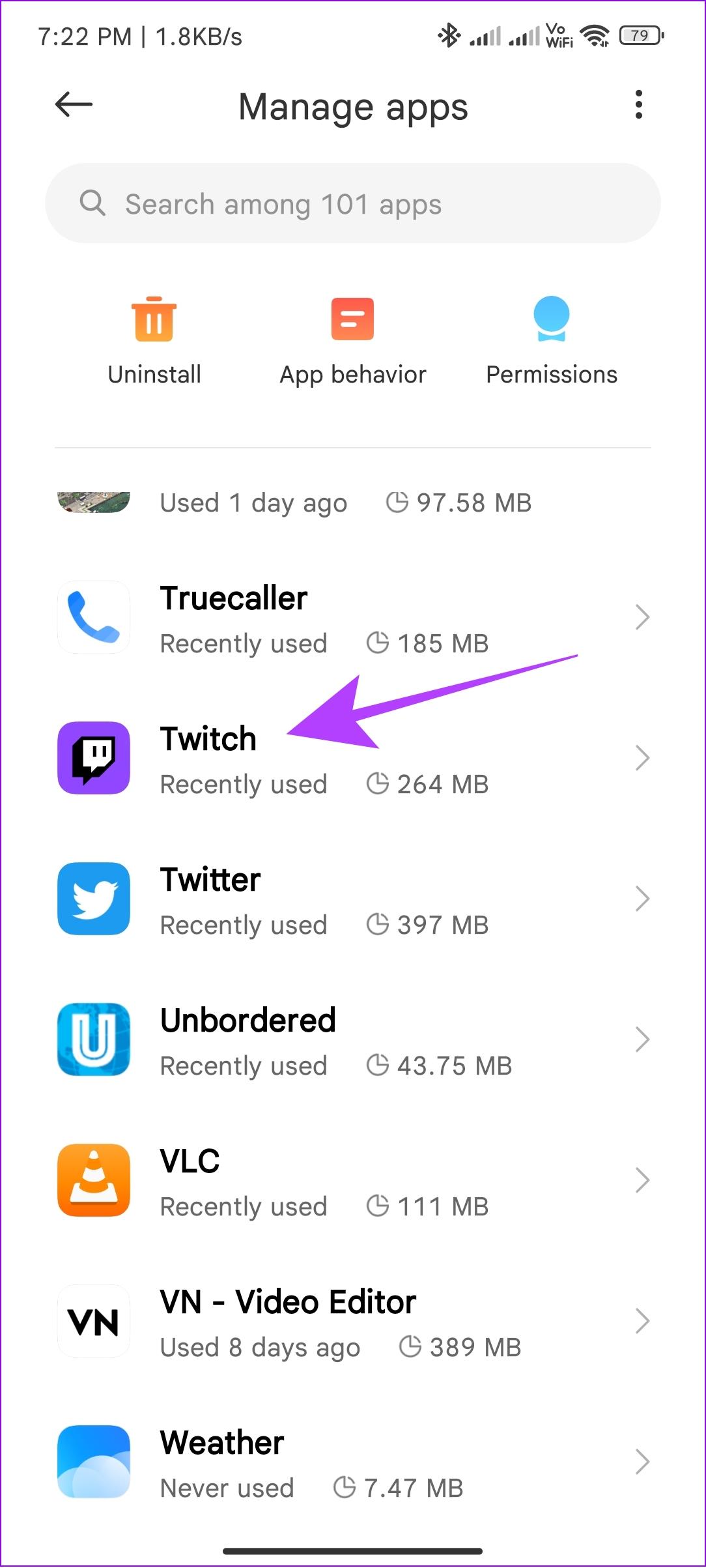
Paso 3: seleccione Borrar datos y elija Borrar caché.
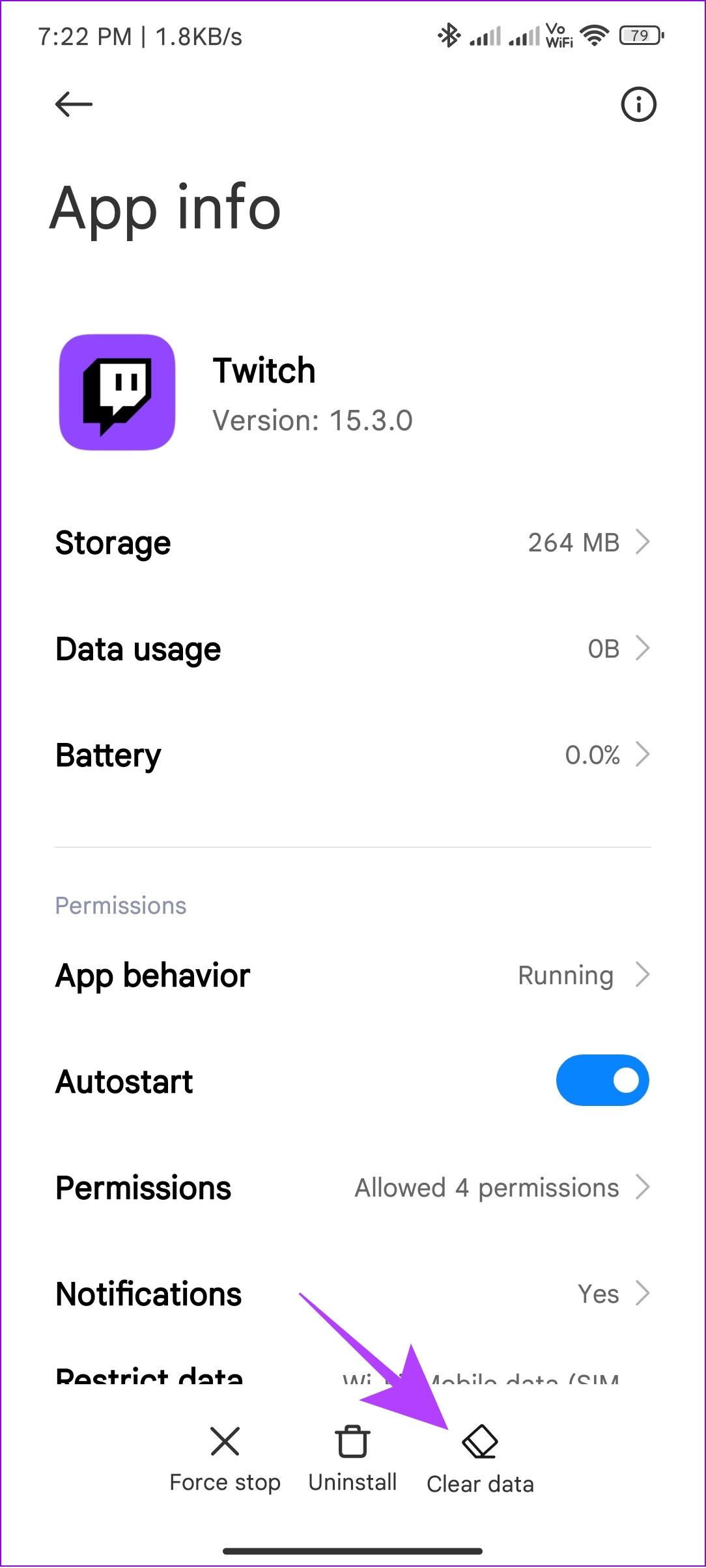
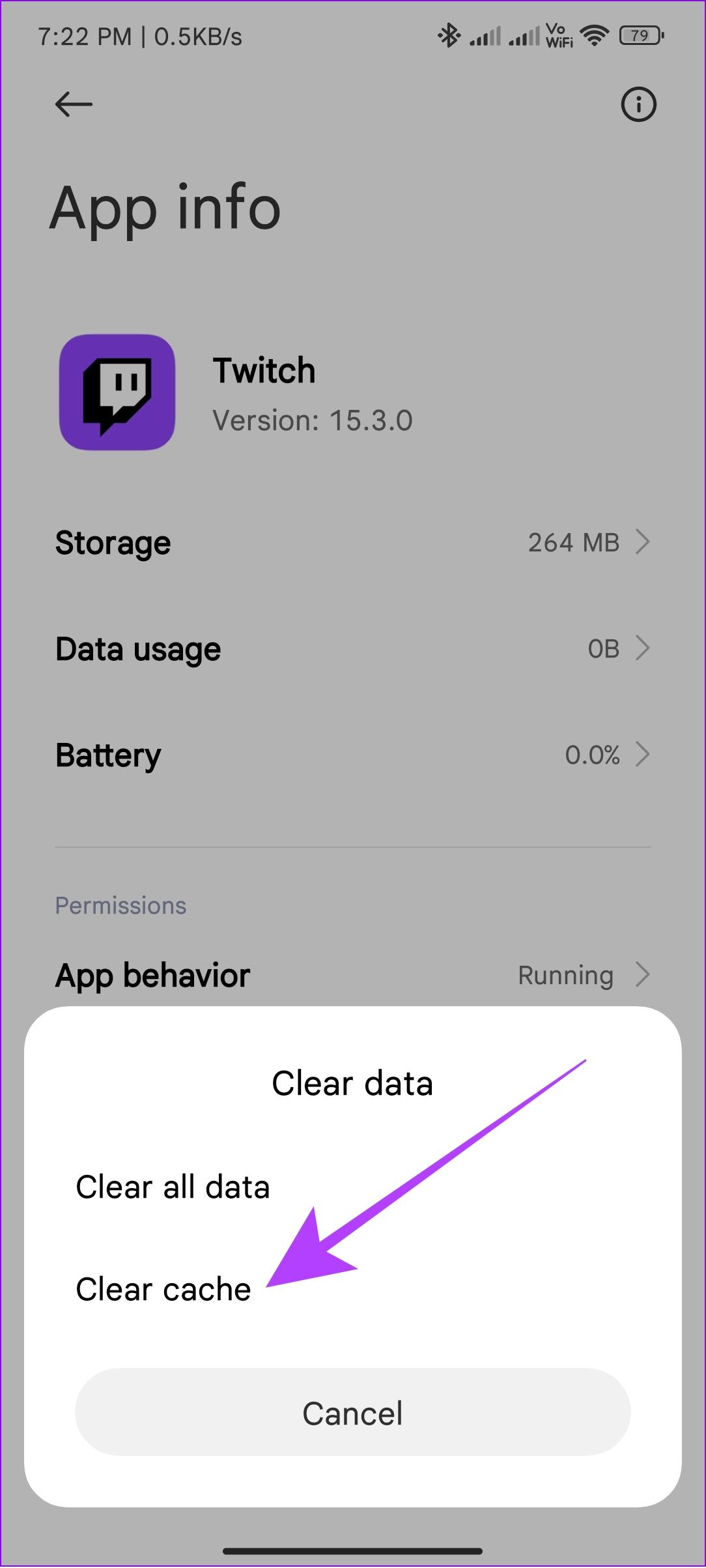
Paso 4: toca Aceptar para confirmar.
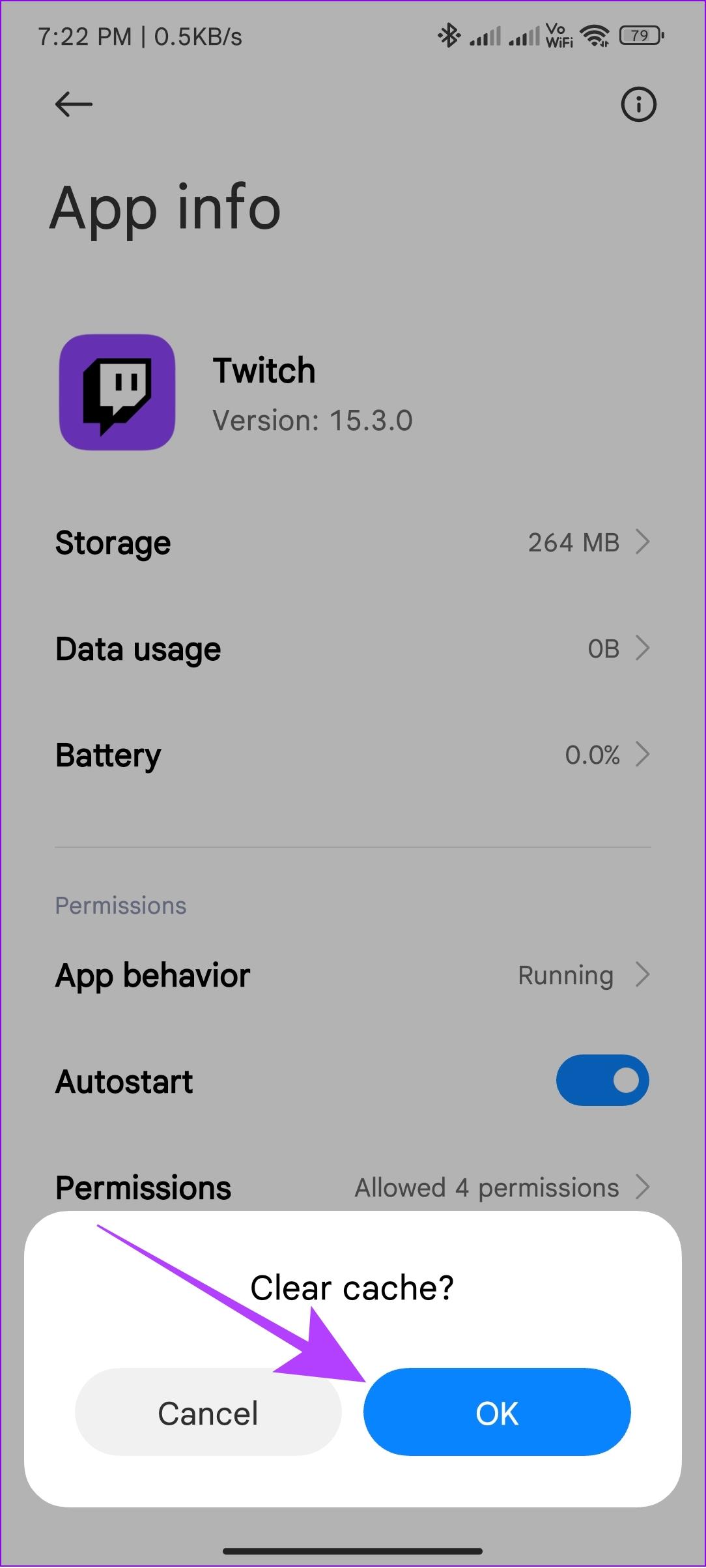
Consejo: También puedes elegir Borrar todos los datos. Sin embargo, esto deshabilitará todos los datos dentro de la aplicación, incluidos los detalles de inicio de sesión. Puede restaurar fácilmente estos datos iniciando sesión en la aplicación nuevamente.
8. Habilite la aceleración de hardware
A veces, su navegador necesita más impulso por parte del hardware para cargar el contenido. Quizás esa sea la razón por la que aparece el error "Error al cargar el módulo" de Twitch. Para solucionar este problema, habilite la aceleración de hardware en el navegador. Ya hemos preparado una guía sobre cómo habilitar la aceleración de hardware en Chrome . En cuanto a otros navegadores populares, esto es lo que debe hacer:
Borde de Microsoft
Paso 1: abre Edge y presiona los tres puntos en la parte superior derecha.
Paso 2: elige Configuración.
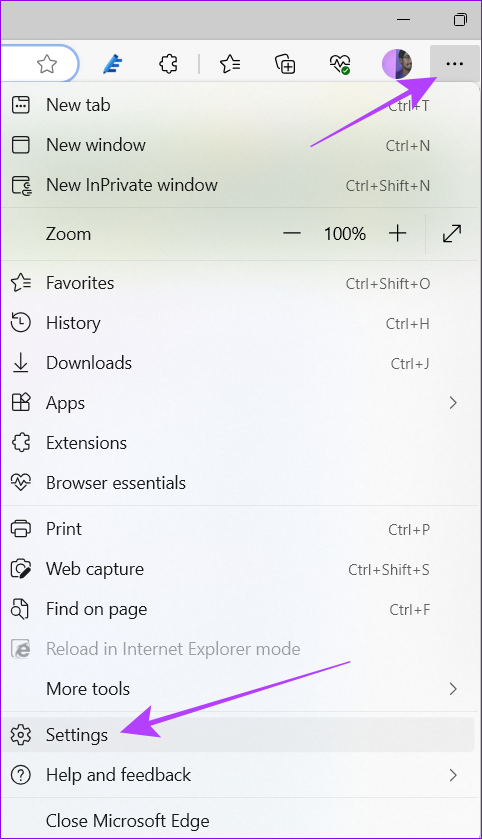
Paso 3: seleccione 'Sistema y rendimiento' en la barra lateral.
Paso 4: En Sistema, active "Usar aceleración de hardware cuando esté disponible".
Paso 5: presione el botón Reiniciar para que se produzcan los cambios.
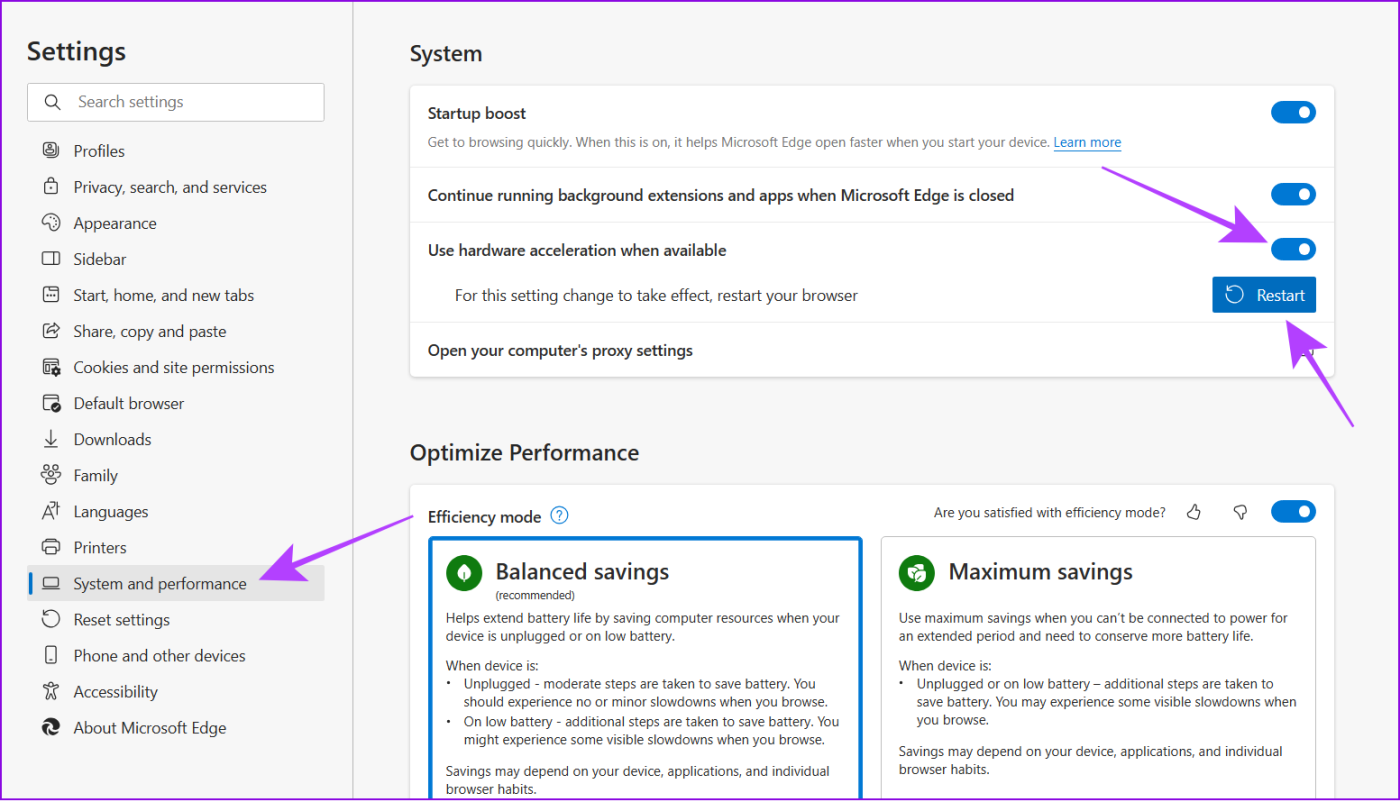
Mozilla Firefox
Paso 1: abra Firefox, haga clic en el ícono de tres líneas y seleccione Configuración.
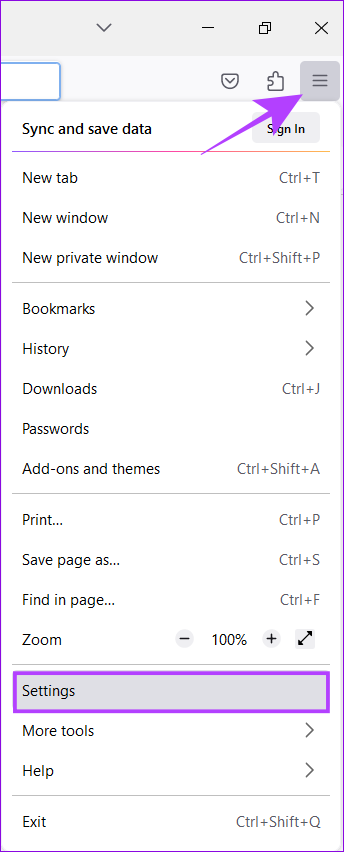
Paso 2: elige General.
Paso 3: desplácese hacia abajo hasta Rendimiento y desmarque "Usar la configuración de rendimiento recomendada".
Paso 4: habilite la opción "Usar aceleración de hardware cuando esté disponible".
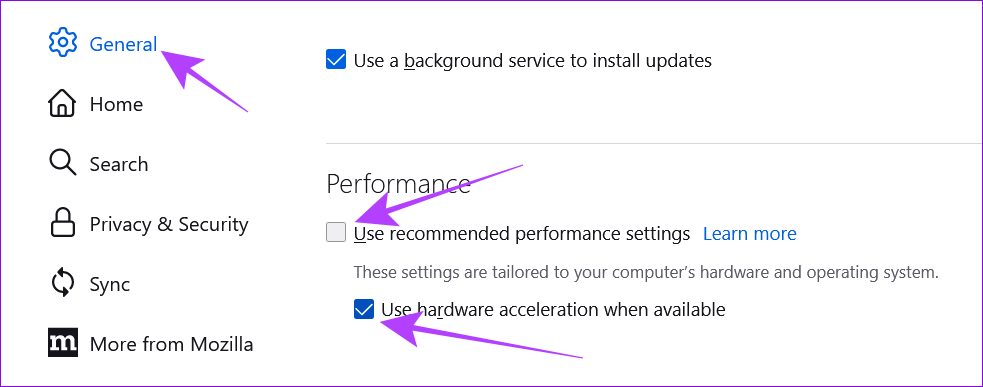
9. Forzar el cierre de la aplicación o del navegador de Twitch
A veces, todo lo que tienes que hacer es borrar la aplicación Twitch o el navegador para que no se ejecute en segundo plano y abrirlo nuevamente para tener una sesión sin errores y solucionar el problema.
En una PC con Windows
Hay muchas formas de forzar el cierre de aplicaciones en una PC con Windows. Veamos el más fácil. Abra Twitch en el navegador y use la combinación de teclas 'ALT + F4'. La aplicación se cerrará inmediatamente.
Nota: Antes de cerrar el navegador, asegúrese de no dejar ningún progreso sin guardar a mitad de camino, ya que no podrá revivirlo más tarde.
En Android y iPhone
Paso 1: abre la pantalla Recientes
Paso 2: desliza hacia arriba la aplicación Twitch o el navegador.
Consejo: en Android, puedes presionar el botón X o el botón Borrar todo para eliminar todas las aplicaciones del fondo.
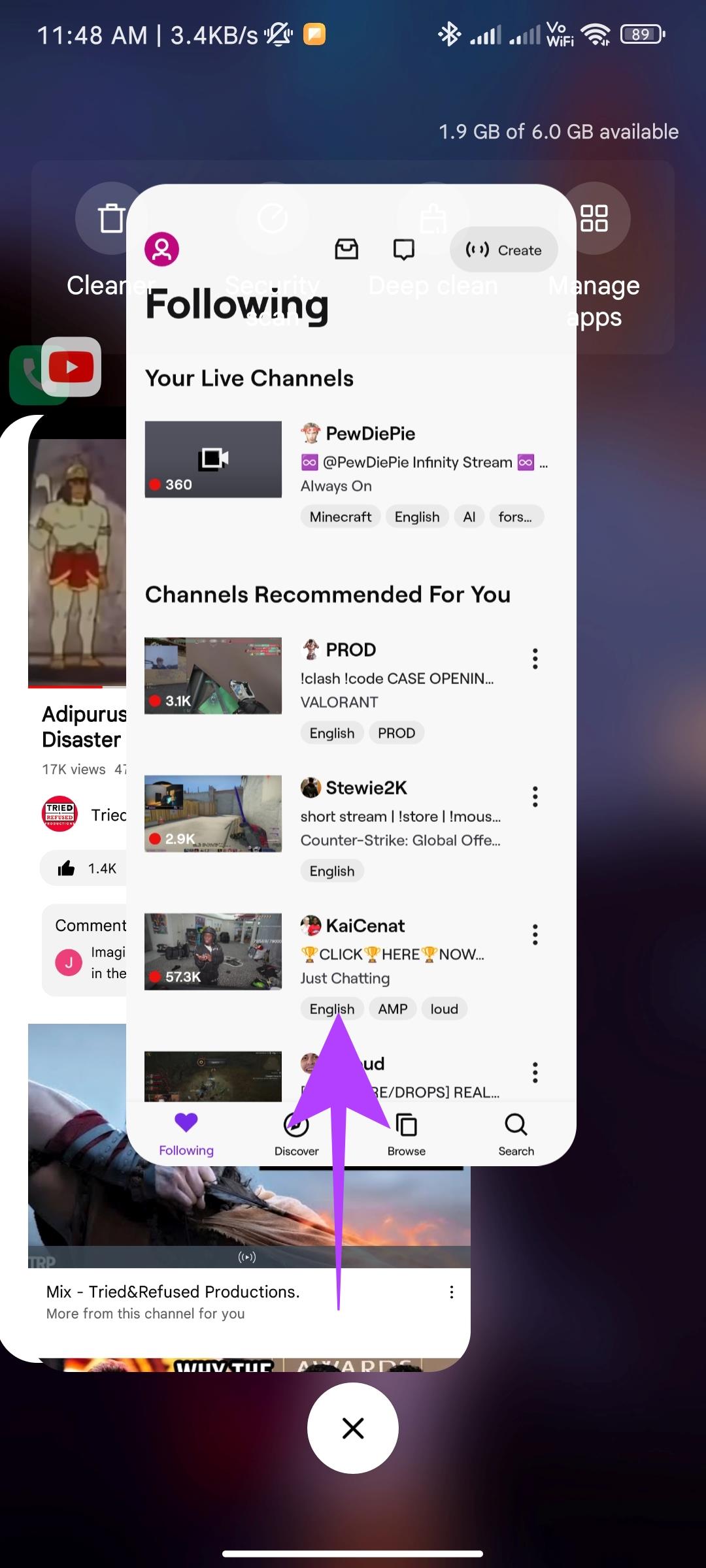
10. Reinstale la aplicación o el navegador Twitch
Como probó todas las correcciones y ninguna ayudó, desinstalemos la aplicación o el navegador desde donde accede a Twitch y luego instalémoslo nuevamente. Así es cómo:
Reinstalar el navegador en la PC
Paso 1: abra el Panel de control y elija Programas.
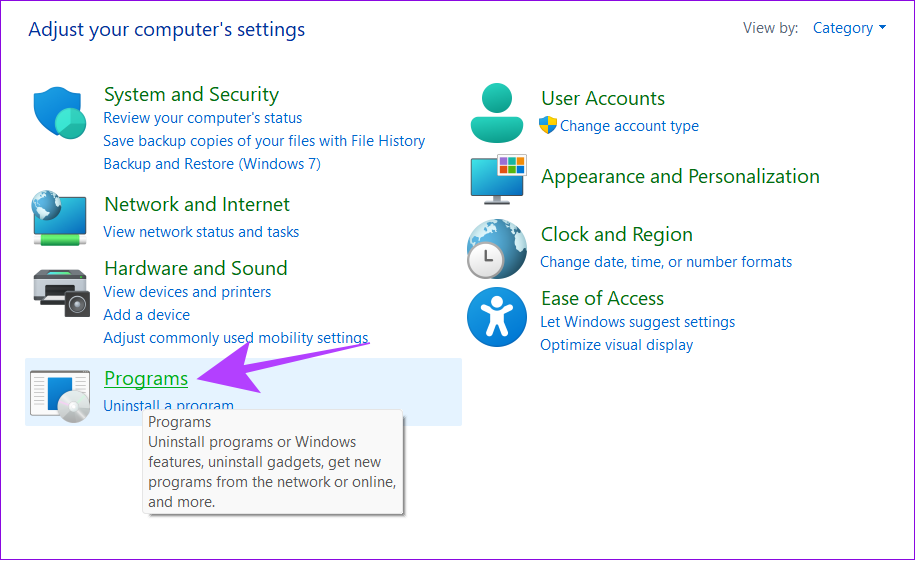
Paso 2: elija programas y características.
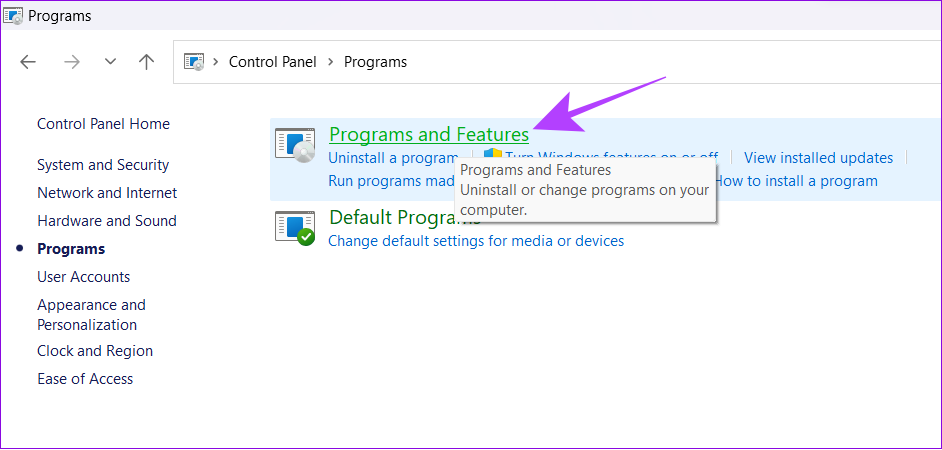
Paso 3: haga clic derecho sobre el navegador en la lista (en nuestro caso, es Mozilla Firefox) y haga clic en Desinstalar.
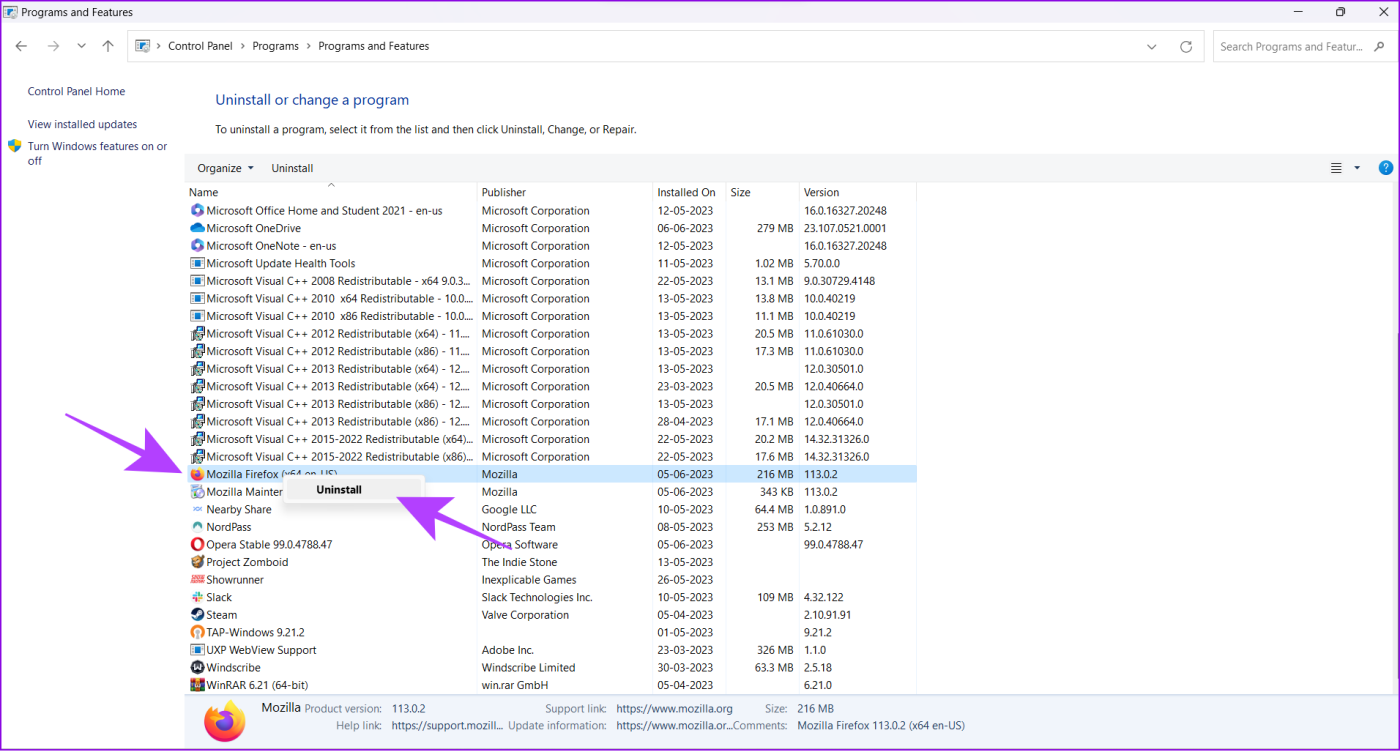
Paso 4: presione el ícono de Windows> botón de encendido y elija Reiniciar.
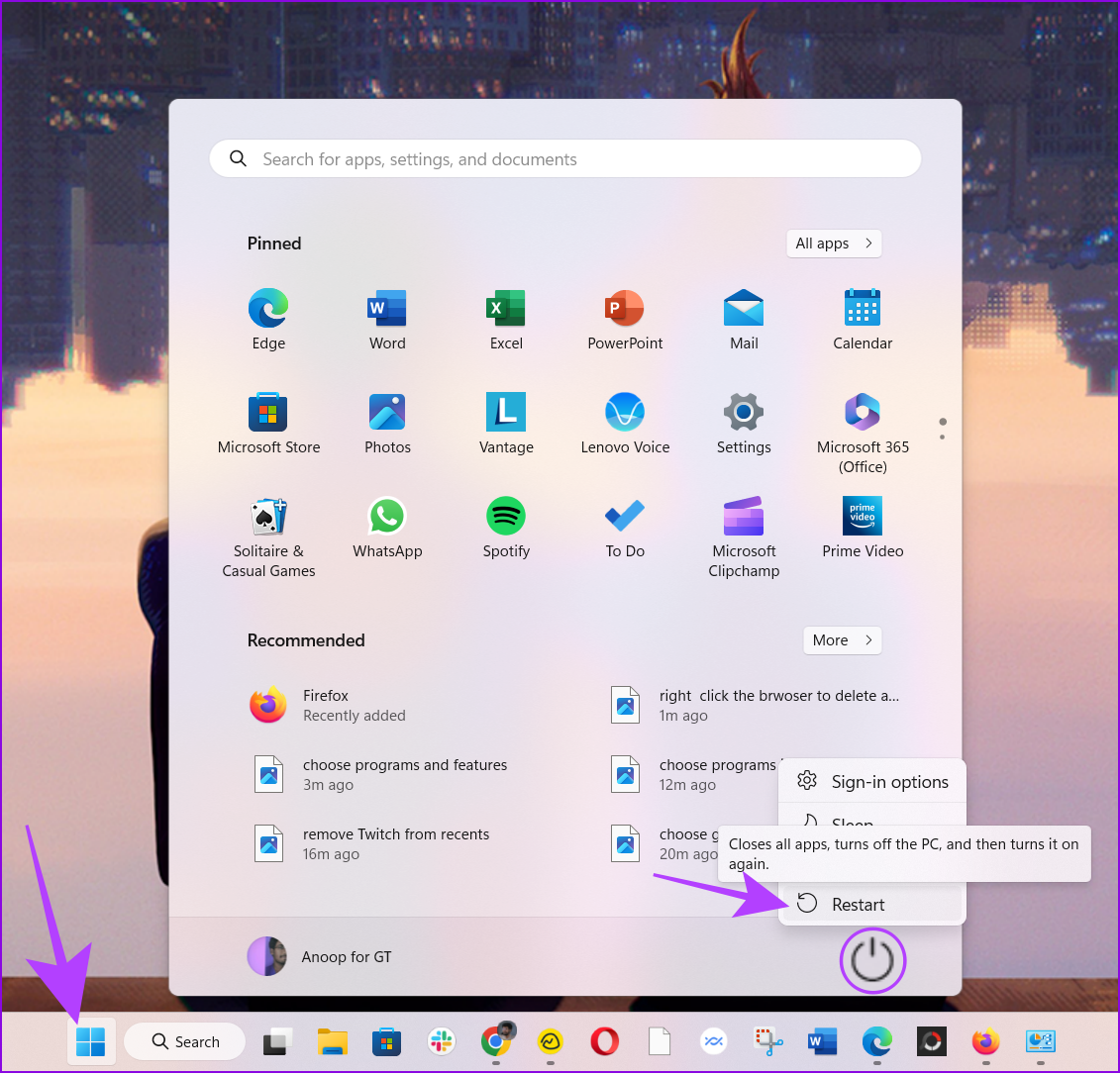
Paso 5: haga clic en Reiniciar para confirmar.
Puede consultar nuestras selecciones del navegador más rápido para Windows y elegir el que más le convenga.
Reinstalar Twitch en Android
Paso 1: Dirígete a la página Play Store de Twitch desde el siguiente enlace.
Twitch para Android
Paso 2: Presiona Desinstalar y toca Desinstalar nuevamente para confirmar.
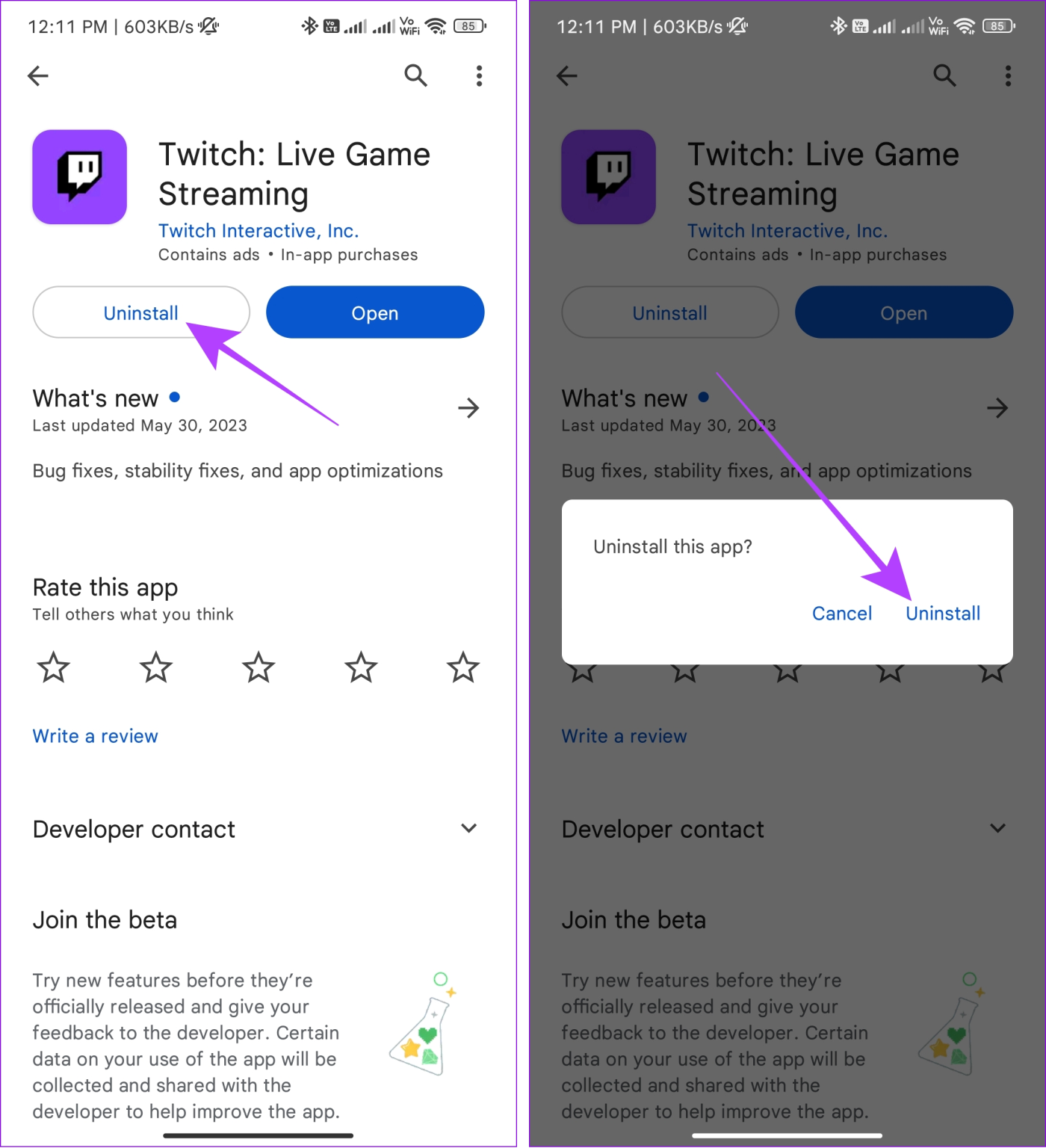
Paso 3: Una vez desinstalado, toque Instalar.
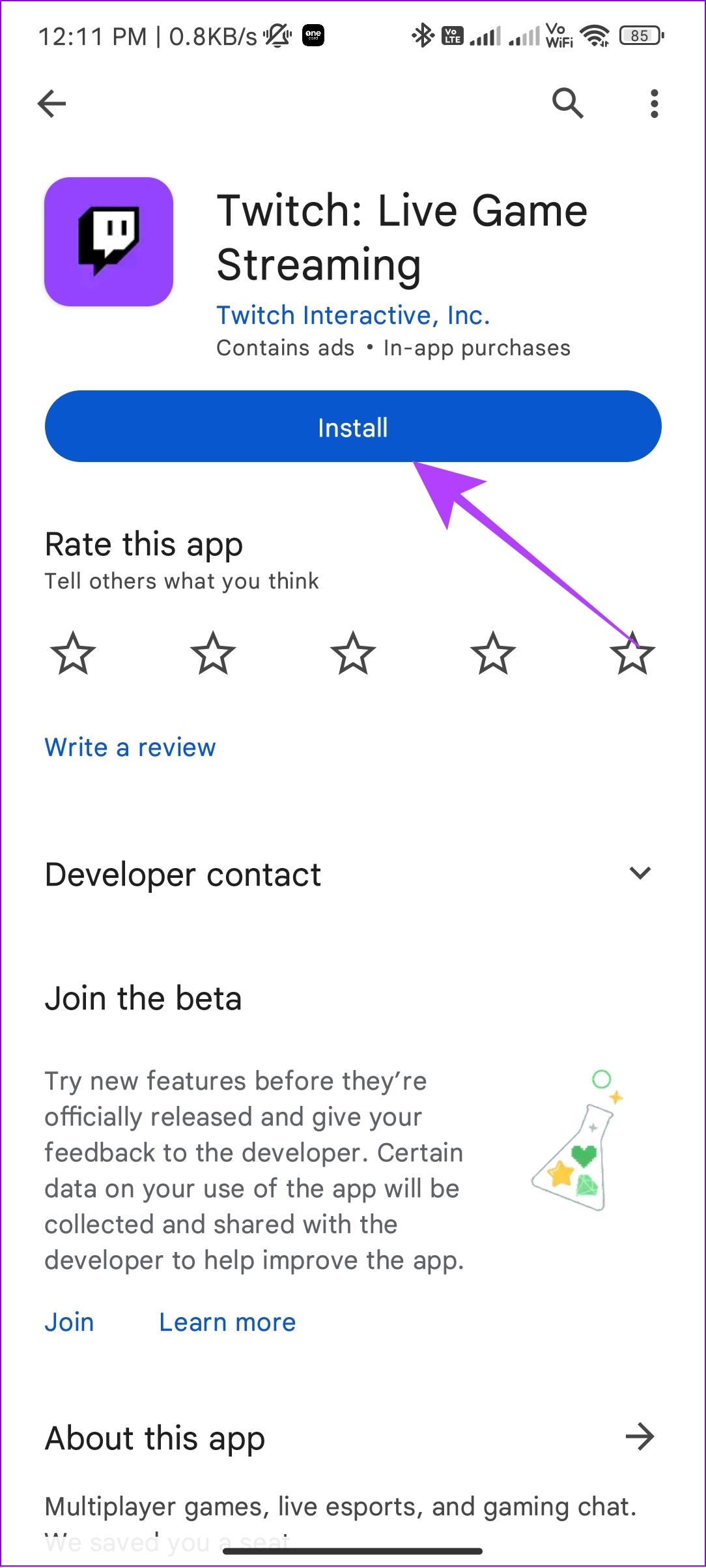
Abra la aplicación y vea si aún tiene el problema.
Nota : si estás en un iPhone, mantén presionado el ícono de Twitch en la pantalla de inicio y selecciona Eliminar aplicación seguido de Eliminar aplicación para confirmar la eliminación. Una vez hecho esto, reinstale Twitch desde la App Store.
11. Compruebe si el problema ocurre en otro dispositivo
Si ninguna de estas soluciones te ayuda a corregir errores de Twitch que no cargan ciertos módulos, ¿qué tal si cambias la forma de acceder a Twitch? Si accedes a Twitch desde el navegador de tu PC , cambia a otro navegador o utiliza la aplicación móvil de Twitch y viceversa.
Si nada funciona, accede a Twitch en modo incógnito en PC o Android .
12. Informar el problema a Twitch
Si ninguno de los métodos anteriores le ayudó a solucionar el error "Error al cargar el módulo" de Twitch, puede ponerse en contacto con el equipo de soporte de Twitch e informarles del problema. Si todo va bien, es posible que obtenga una solución pronto.
Póngase en contacto con el soporte de Twitch
Preguntas frecuentes sobre el error "Error al cargar el módulo" en Twitch
1. ¿Por qué no puedo subir contenidos a Twitch?
Es posible que no puedas subir contenidos a Twitch por varios motivos. Las causas comunes incluyen la memoria caché del navegador, los archivos de cookies o las extensiones de bloqueo de anuncios. En la mayoría de los casos, el error se debe a un archivo PNG dañado o si una imagen tiene un formato no compatible.
2. ¿Por qué Twitch eliminó la aplicación de escritorio?
Twitch dejó de admitir la aplicación de escritorio para invertir sus recursos en desarrollar otras funciones y estabilizar la plataforma.
Transmitir sin problemas
Esperamos que una de estas formas te haya ayudado a corregir el error "Error al cargar el módulo" en Twitch y disfrutar de tu contenido favorito. Si tiene alguna pregunta o sugerencia, no dude en comentar a continuación.